华硕双频千兆路由ASUS RT-AC68U 13天使用评测报告
文章的开头必须感谢什么值得买、华硕ASUS,有你们的慷慨支持,才有了这篇评测,向你们致敬!
受到物流压力影响,14号才签收包裹,到手后就开始测试,截至今日,持续饱和不断电使用已有13天,相信对AC68U已经有了一定的了解,这样才能呈献一篇中肯的评测。
华硕ASUS的品牌介绍:
华硕是目前全球第一大主板生产商、全球第三大显卡生产商,同时也是全球领先的3C解决方案提供商之一,致力于为个人和企业用户提供最具创新价值的产品及应用方案。华硕的产品线完整覆盖至笔记本电脑、主板、显卡、服务器、光存储、有线/无线网络通讯产品、LCD、掌上电脑、智能手机等全线3C产品。其中显卡和主板以及笔记本电脑三大产品已经成为华硕的主要竞争实力。
遍布全球20多个国家和地区的分支机构,以及十万余名员工,共同将华硕打造成年营业额超过165亿美金的信息产业巨擘。
华硕电脑股份有限公司创立于1989年,为全球最大的主板制造商,并跻身全球前三大消费性笔记本电脑品牌。华硕始终对质量与创新全力以赴,不断为消费者及企业用户提供崭新的科技解决方案。2013年获得全球专业媒体与评鉴机构共4,256个奖项的肯定。2011年,华硕开启追寻无与伦比的全球任务,将精彩创新的品牌精神提升至更高层次。同年推出市场上叫好又叫座的变形平板,备受国内外专业人士激赏;10月再推超极致轻薄笔记本电脑ZENBOOK,除了将技术倾注于外型与轻薄的表现,更刻画出智能型笔记本电脑随开即用、绿色高效的新时代价值。2012年发表结合手机、平板、小笔电跨界功能的PadFone,震撼市场,奠定华硕的精采研发创新实力。现在,更积极布局未来的移动云端时代,将为世界创造无限可能。在着重创新与质量之余,华硕亦投注心力于社会公益、教育文化及绿色环保等方面,并在欧、美、日及台湾本地等国际环保标章上领先取得多项肯定与认证,以设计体贴人性、感动人心的3C科技产品为初衷,持续为消费者带来无与伦比的体验价值。
从一个专业的自有品牌,到营销全球的国际3C品牌,华硕自始至终都坚持不可妥协的质量与创新。在中文命名以「华人之硕」为期许,而英文命名的灵感则来自希腊神话中的天马「PEGASUS」,其象征着圣洁、完美与纯真的形象,代表着华硕永不懈怠、追求卓越的精神。
导读部分:
零·龙套介绍
一·开箱图赏
二·外观细节
三·调教设置
四·使用感受
五·实用技巧
六·小小建议
七·全文总结
零·龙套介绍
评测开始之前,介绍一下本篇评测的龙套演员们。
1.电信100M不限时光纤宽带
家庭网络的最基础组成部分:
2.中兴ZTE F460S+电信提供的光纤线
作为2010年底2011年初南京市鼓楼区的第一批电信光纤用户,当时电信提供的是华为的HG8245光猫,千兆LAN口挺厚道,不过那台偶尔会断网,报修的间隔期内自己动手破解了路由部分,结果更加不稳定,从此坚定了猫+路由的用法延续至今。后来更换了中兴的F460S,单千兆LAN口,稳定性通过长期使用确定完好。线材使用的是电信提供的光纤线材,测试前特意请电信师傅上门检测过,状态完美。
中兴F460S:
电信配套的光纤线材:
3.巴法诺CAT6纯铜千兆扁平网线
既然要做一篇中肯的评测,那么做好基础工作是必不可少的。连接光猫和AC68U的网线也是重要的基础之一,源头出了问题,后面的用户体验、评测结果的准确性也没有说服力。这点和HIFI一样,如果播放器里装的是.mp3或者用.mp3等有损格式转录的.wav/.flac/.ape之类的假无损,那么音乐的源头出现了瑕疵问题,后面的听感还能准么?
巴法诺CAT6纯铜千兆扁平网线:
4.有线LAN口、路由稳定测试部分:PC台机
说起来这机器的某些部分也是加入色魔张大妈的战果之一,比如这个和餐巾纸凑单5毛包邮的机箱。
PC台机配置:
和餐巾纸总价5毛包邮的NZXT暴风410机箱:
5.无线2.4G、5G测试部分:四台ios设备
iPhone5S 32G 国行电信版,A1533。
iPhone5C 16G 国行电信版,A1532。
iPad Air 128G+蜂窝 国行,A1475。
iPad mini 16G+蜂窝 美版,A1454。
其实还有些别的设备,比如东芝的WT8、kindle paperwhite等,由于不具有代表性所以略过。安德猴?抱歉这里没有。
4台ios,清一色Otterbox保护套:
iPad Air 128G 蜂窝版:
6.路由USB扩展测试设备:移动硬盘
第一块是WD Elements 2.5寸 USB3.0 2TB,13年869入手,现在降到了749。
第二块是三星830 256G SSD+某品牌的拆机硬盘盒。测试中两块都使用原配的USB3.0数据线。
WD Elements 2.5寸 USB3.0 2TB:
三星830 256G SSD 某品牌的拆机硬盘盒:
一·开箱图赏
文章图片全程用iPhone5S拍摄,渣光线,渣设备,核心是渣摄影技术,这个缺口下面该好好补补了,各位看官见谅。
二·外观细节
正面设计延续AC66U的经典黑钻风格,低调中透露着奢华:
直光照射下,钻石纹的折射:
一排指示灯分别代表LAN4、LAN3、LAN2、LAN1、WAN、USB3.0、USB2.0、2.4G WIFI、5G WIFI、POWER。指示灯显蓝色,即使在晚上依然柔和并不刺眼,而且可以一键关闭LED灯光。
68U的背面:
最左侧上面是RESET键,中间是电源开关按钮,下面是电源插口,往右依次是USB2.0接口、USB3.0接口、WAN口,中间是LED指示灯开关,下面透明的塑料部分在LED灯开启时会显示白色的ASUS logo,右侧分别是LAN1、LAN2、LAN3、LAN4。
68U的右侧:
从上到下分别是WPS一键加密开关以及WIFI开关。
68U的顶部:
68U的左侧视角:
配件总览:
三根可拆卸天线,360度旋转,90度折叠:
电源适配器,全球电压,19V 1.75A直流输出:
适配器线材部分自带了收纳束带以及线尾的束夹,小细节做的非常好:
附送的网线,质地非常柔软,耐弯折的寿命想必是极好的:
总结一下68U的外观,就是高端大气上档次,低调奢华有内涵。一向对黑色数码产品不***的LP都说这货好看!翻来覆去各种挑刺,都没找到能吐槽的地方。当然如果硬要喷开放式散热设计容易进灰的话,当我没说。。。可旋转折叠的天线,既可以张开增强信号覆盖且造型夸张科幻,也可以折叠低调内敛,可关闭的LED显示以及线材的收纳束夹等,无不从主机本体到附件都做到了贴心设计,加分良多。
三·调教设置
将巴法诺CAT6千兆扁线连接68U的WAN口和F460S光喵的千兆LAN1口、包装附带的网线连接68U的千兆LAN1口和PC的千兆网卡接口、电源适配器和68U本体后,开启电源,pc端浏览器输入192.168.1.1,进入路由管理界面。
弹出的是三步设置向导。同时弹出了下图的界面:
直接提提示IP地址冲突,因为原本的192.168.1.1有光猫F460S使用,68U很智能的自动规避到了192.168.2.1路径,“下一步”无脑走起:
速度很快,然后自动跳转:
现在68U的默认网关自动设置成了192.168.2.1。之前买过的某品牌路由宣传有防IP地址冲突功能,经实际使用,此宣传完全扯淡,那个路由依旧无脑占用原本光猫的192.168.1.1,除非手动更改。在这点上,68U的低调不宣传的IP地址防冲突机制完爆之。
此时开启新的标签页,输入192.168.1.1登录的就是光猫F460S的管理页面,确实做到了无冲突。诚然一般家庭用户几乎不会打开光猫菜单,但是扩展一下,如果网内启用了单个或者多个百兆小交换设备,那么68U的IP地址防冲突机制会很好的做到协调,不会打架冲突拥堵:
回到正题,继续在192.168.2.1界面使用网络设置向导:
第一步 检查连接,这里为了安全起见,需要重新设置路由登录名称和密码,强烈建议改掉而不要使用默认,为了安全你懂的。
这里很奇怪,点了下一步后:
明明应该是进入第二步 网络设置,结果自动忽略进入第三步 路由器设置,这里是2.4G和5G的SSID名称和密码设定,密码默认的是WPA2-Personal-AES。
点击应用本页面设置后:
确认点击下一步,进入68U的管理主页-网络地图:
界面菜单几乎都有图形化标志,一目了然,也是目前用过路由里看起来最直接最舒服的,和华硕自家主板的中文图形化BIOS菜单界面一样。简单直接粗暴就是美,不仅适合新手菜鸟,老手也用的舒心,不是么?
刚才被强行跳过了第二步,目前外网是不通的,所以下面进入左侧菜单的外部网络(WAN):
原来系统把WAN联机类型默认成了动态IP,因为南京电信的光纤宽带是需要经过光猫拨号进入的,而68U担当的是路由功能,所以改成PPPoE,下面输入电信分配的帐号和密码,点击应用本页面设置即可。完成的瞬间弹出三个色魔张大妈的推送通知- -真爱啊真爱。
外网接通后的第一件事就是系统管理-固件升级,本篇测试着重于稳定性,所以只用源生固件,那么升级最新是必须的:
本着不折腾、一切求稳的简单无脑原则,只做如下设置:
系统管理-系统设置:将默认的时区由“台北 +8”改为“北京 +8”。
防火墙- 一般设置:将启动Dos防护由“否”改为“是”。
无线网络-WPS:将启用WPS由“ON”改为“OFF”。
延伸一下,对于无线网络中的2.4G和5G频段,个人是这样定义的:
2.4G WIFI频段,优点是频率低带来的穿透好,无论低端高端WIFI中端都可用的兼容性,缺点自然是穿透好带来的频率低,速度慢,也是最泛滥的互相干扰各种打架频段(每个非5G路由、2.4G无线鼠标键盘、蓝牙、微波炉等等)。所以个人把2.4G WIFI频段定义为低端WIFI终端的真爱不二选择、距离远需穿墙的唯一选择,遇到频道严重干扰的话只能手动切换2.4G频道了。核心是低频、兼容性。
5G WIFI频段,优点是高频率广带宽,干扰非常少,缺点就是高频率带来的穿透差,范围近。相比2.4G,在穿墙时的抗衰减性可以用奇差无比来形容,没办法,电波的特性决定。那么个人把5G WIFI定义为高端WIFI中端近距离不穿墙条件下的大容量数据传输、上网冲浪的最佳用户体验频段。核心是近距离、不穿墙、高带宽。
无线网络- 一般设置:这里细说下设定理由。先看下图的2.4频段部分:
隐藏SSID开启为了安全。无线模式自动为了更广的兼容性,买不起Xbox就不勾选了,后面白送的B/G频道保护勾上。频道带宽锁定20MHZ为了更好更广的穿透传输范围。频道的话,有兴趣可以用WifiInfoView软件检测下自己环境中使用多的频道,选使用少的设定即可。WPA2-AES就不说了,最后的网络密钥转动间隔一般不用管,**可以改成0。
接下来是5G频段部分:
和2.4G频段相同的不赘述。无线模式N+AC追求最快,不过说起来支持5G的设备会不兼容N+AC么。频道带宽锁定80MHZ为了最大的传输速率。
四·使用感受
发稿时68U已从旗舰的神坛落下,即将为新上市的新旗舰RT-AC87让位。网上各种评测一大堆,本站也有tomx2h同学的晒单,里面有信号覆盖强度测试。所以本文避开重复部分,着重强调自己的使用感受。
1.设备测速
A)有线部分
电信光纤---F460S光猫---巴法诺CAT6纯铜千兆网线---AC68U WAN---AC68U LAN1/2/3/4---AC68U附带网线---PC千兆网线接口。
按照上述连接,全程“千兆”理论标准达成:
电信官网测速工具结果如下:
某数字自带测速软件结果如下:
迅雷白金6帐号的高速+离线通道下载结果如下:
说到这个迅雷,上市之后为了向XX示好,导致现在的下载动不动就是“0975:不能激活”“0976:文件名中包含敏感词汇,加载失败”“0975:该资源被举报,无法添加到离线空间”等,甚至明明离线空间提示被举报,但是高速通道又可以加载等一系列鬼畜的现象,涉及的有应该被封杀的资源,也包括原本不该被封杀的资源。。。总之啊,请问白金6的年费会员能退钱么?相信被坑的同志不在少数吧,现在只有冻结会员等以后看情况了。
于是现在的下载主要用QQ旋风,QQ会员极速下载的结果如下:
说句老实话,这东西比上市前的迅雷会员差的多,除了少数的优质资源能达到上图的速度(其实这种优质资源根本不需要会员加速),其他一般的资源,已经在离线加载好的下载速度一般在xM/s,会员加速从xxxkb/s~2.7M不等,这个不稳定性随资源、下载时间段等原因波动。除了极个别提示被举报外,其他的都能有速度的下载。
接着是LOL客户端的更新,有的朋友可能觉得我家带宽明明是xxM,但是每次更新只有1xx~2xx kb/s,这是因为TX官方限制了你的下载带宽。这时启动任务管理器,正在进程列表里把xxxDL字样的全部结束掉。这时你就会发现更新速度上去了,一般稳定在700~900kb/s之间,偶尔也会出现下图中的速度:
TGP平台下载速度如下:
进去后无力吐槽,LV、任务等设定简直侮辱了一个老猎人玩家的智商。
B)无线部分
这里使用第一章中介绍的四台ios设备测试,OS7.1.2,未越狱,测速APP采用电信活动多次指定的“Speedtest”,测试服务器列表中没有南京,采用最近的中国电信安徽芜湖节点。本来是每台每个频段测试21次排列后取第11次值的,编辑时发现也未必准确,于是这里就取亮眼表现了。
测试过程中考虑到不同位置,所以将前文2.4G频段的带宽由“锁定20MHZ”设定成了“自动20/40MHZ”。
5S 2.4G测速:
5C 2.4G测速:
Air 2.4G测速:
是的,你真的没看错,还就是9037.4kb/s。我当时以为测试出错,后来特意把5G频段从列表中删除,依旧如此,最后把2.4G频段带宽强制锁定为20MHZ,结果依旧。。。到底是这个皇帝版的Air太强还是疯了?要么是这个Air伙同68U一起发疯。。。
测速列表放出,可以再次确定,Air的wifi列表只记住且只加入2.4G频段:
Mini 2.4G测速:
下面是5G部分,首先是5S:
5C 5G测速:
Air 5G测速:
Air。。。Air确实强。。。
Mini 5G测速:
2.稳定性
说到稳定性,这才是一个路由器的根本,也是最重要的参数。作为一个懒人,或者高强度使用,长期不关机是常有的事。偶尔甚至频繁的掉线,别说玩游戏,就是正常浏览网页都会让人相当的不爽。
68U在现在市面路由中的硬件优势,不仅能承载扩展功能比如usb设备,还可以通过高性能的CPU、更大的RAM增加数据吞吐量而增加同时连接数,硬件的提升必然可以提高设备的稳定性。
测试的方法主要有:
A)CMD下的ping命令
13天的时间,使用电脑时,随机WIN+R,CMD,ping xxxxx.com查看结果。该技能CD随机,xxxxx可以是baidu也可以是qq等,观察丢包和平均延迟。比如:
其实我很懒,想在ping命令后加个“-t”,可是这样太不道德了,所以只能手动随机发动ping技能。10天的测试里,未发生过一次丢包,每个网站的平均延迟基本稳定,当然我测试的是国内网站,国外网站用电信宽带访问本身就是件**的事。
B)游戏测试:LOL
从上面的有线下载测试到这里,选用腾讯游戏尤其是LOL是因为这个比较有代表性。DOTA党也不要喷,我两个游戏都玩着,两个游戏除了看上去像一个类型以外其他都是不一样的。萝卜青菜,不喜勿喷。
MOBA类游戏对延迟以及操作的要求较高,一次高延迟可能会导致一次被杀或者输掉比赛,红延迟或者断网对于任何一个玩家都是噩梦。
我的号比较多,遍布电信区,2010年接触这个游戏,最初的疯狂到每日首胜到呕吐怒删,这次为了测试又开始刷起。
13天里有空就在电信区里换区首胜,偶尔开黑大乱斗/无限火力两个娱乐模式。依然很舒心,没有掉线/断网情况出现。
除了电信一艾欧尼亚晚上会大姨妈高延迟之外,其他区都很流畅,全程技能无卡顿,尤其是电信二祖安、电信六战争学院、电信七巨神峰延迟偶尔都是个位数,一般在15左右,再到电信一艾欧尼亚、电信四班德尔城常年的3x~4x,其实都是可以忽略的,非常流畅。
网络流畅稳定,超神不是梦想:
电六的人机2负是2010年暑假刚建1级号撸普通电脑,当时的普通电脑,第一天1级撸你懂的。。。
还有,盒子你疯了:
C)游戏测试:暗黑三
撸过D3的同学知道:如果人在国内尤其用的是电信网络的话,那么无论是玩亚服还是美服,网络都是你的噩梦。
白天的偶尔几个时间段可以绿延迟,黄延迟就是常态,白天脸黑或者晚上脸白红延迟乃至各种掉线都是家常便饭。
Solo秘境时掉线、出光时掉线、**把装备丢地上显摆时掉线,有过经历的话你一定懂的。
所以这也是一个对网络要求很高的游戏。
由于服务器都不在国内,那么挂代理是必然的了,我基本每个都用过,其中X游简直不如用命令直连台服,其他各种坑,最后选用的是某黑价数字代理。
挂黑价数字代理后进入亚服,平均下来延迟是:
然后出门闪人,走之前用快硬币把设的某技能按键Q卡住,防止游戏默认AFK自动掉线,这里千万不要用按键精灵之类的脚本,官方会以此封号。
13天的测试里,仅有一天到家后掉线,其他都在绿延迟下到CD自动丢技能。这个掉线根据之前的经验,有可能是亚服的服务器自动重启,因为出门看不到提示,也有可能是代理的问题。每天的测试在4~12小时不等,能有如此稳定的结果,68U是功不可没的。
D)群众力量
所谓群众力量,自然是发动家人在测试期间只用且多用68U,如果遇到卡顿等异常及时向我汇报。
截至发稿前又问了一遍,无卡顿等异常,68U好样的。
3.QOS管理
之前用过一些国产路由的QOS功能,可以直接限定已连接的计算机的上行/下行速度,68U的更专业。
流量管理-QOS-用户自定义QOS规则:
可以自行增加用户指定规则,最大32个,涵盖了大众服务、网络游戏、P2P三类,看了下常用的都在,可以自由设定优先级,自己添加了红框中的七个,默认的优先级跟自己设想一样,不用设置了,很贴心:
流量管理-QOS-用户自定义优先级:
默认的最高、高、中、低、最低都是100%,这里不能默认了,否则该功能等于没开。如红框所示,依次设定为100%、90%、80%、70%、60%。
最后设定完是这样:
接着测试:
首先关闭路由QOS功能,迅雷拖入14.6G任务,白金会员的高速和离线全开,在迅雷设定为下载优先、某数字网络状态为“看网页模式”的设定下,确定该任务可以达到12M左右的满速。
然后开启上文设置好的QOS,继续下载该任务,白金高速离线全开,在迅雷设定为“下载优先”模式、某数字网络状态为“看网页模式”的设定下,进入LOL游戏观察。通过实时网速可以看到,迅雷的下载速度果然没有超过最低级别的上限7.2Mb/s,不过在此过程中网页访问非常卡顿,在开启下载前LOL电信四区班德尔城,PING为42左右,开启下载后ping跳到了65~370之间,可以感觉到明显的卡顿。
所以这个QOS太高端了无法驾驭,还是跟流量管理行为列表中没有迅雷客户端有关?
而关闭QOS之后,迅雷改为“自定义网速”模式,下行设定为9999kb/s,或者某数字网络状态改为“玩游戏模式”都可以很有效的控制开启网页、游戏延迟。
虽然有了100M后对该功能需求不大,但是没折腾好就是留有遗憾,测试时间有限。
4.AiDisk
USB扩展这部分网络的评测依然不少,这里就说说个人的使用感受。
将WD Elements和三星PM830移动硬盘插入68U的USB3.0接口,接着进入路由菜单设置:
搞定后,登录刚才设定的域名haha123456.asuscomm.com,需要输入路由的用户名和密码:
接着就可以让PC等终端,通过wifi/蜂窝数据访问另一头68U上的移动硬盘数据了。
测试了下,写入大约平均28M/s,读取大约50M/s,速度可以满意:
4.AiCloud
官方APP可以从App store或者Google play里免费下载:
下载完成后打开APP,要求输入路由的用户名和密码:
进入后有简易教程:
点击结束教程,正式登录:
点击计算机会要求输入帐号密码登录,这里略过,转为介绍通过USB3.0连接的移动硬盘访问:
先试试看ios未越狱系统源生支持的.mp4格式播放,选用2.88G文件:
MP4测试ok,那么ios未越狱系统源生不支持的.mkv等格式怎么办呢?点击试试:
说起来,这里没抱任何期望,印象里ios未越狱的话想播放不支持格式是根本不可能的(是我太久没拿ios设备看视屏落伍了么),不过抱着死马当活马医的态度,试着点击“安装AcePlayer”:
好吧,那点击“安装Gplayer”,结果跳转APP store,6元哦亲,好吧,你懂的,然后:
这时再回到AiCloud界面:
原本“安装Gplayer”的按钮变成了“利用Gplayer串流”,点击后经过3秒左右的加载:
华硕官方的ios端AiCloud软件为iPhone5/5c/5s的1136*640以及Air/Mini2的2048*1536分辨率都做了优化。界面简洁明了,该有能功能都有,内置的播放功能也很完善。测试用的5s 5c Air在测试.mp4以及.mkv时画面、声音都完美无卡顿,除了刚加载的1~3s等待时间外,跳转进度几乎都是无缝的,如果能有播放进度记忆就更加完美了。
非视屏类可播放软件,点击可以直接下载,私有简易网络硬盘的功能符合要求。
五·实用技巧
1.AirPlay
其实这功能是Apple公司的一种播放技术,在ios7的底部上拉菜单里,你说为什么没找到?那是因为没有AppleTV,不过没关系,还有另外一种平民触发方式。比如下载并打开iTools,用数据线连接电脑和iphone:
点击“苹果录屏大师”后,手指从iphone底部向上滑动,原本AirDrop的按钮右边多出了Airplay:
默认是iPhone,这里改为iTools[xxxx-pc],镜像由关闭改为开启,于是pc电视屏上弹出如下画面:
弹出的就是此时手机上的画面,分辨率1136*640,试着左右滑动桌面,PC显示器上同步显示,鼠标双击可以全屏显示,不过双击瞬间会有0.5~1秒卡顿,接下来找个游戏试试,注意此时手机和PC之间有数据线连接:
试了下行动、画面都比较流畅,无卡顿等现象,此时iphone充当手柄,PC显示器为屏幕(当然你喜欢看iphone屏幕也行- -)。显示器是DELL U2412,分辨率1920*1200,屏幕上的上下黑边可以接受。接着我们拔掉数据线试试:
游戏依然能玩,有个问题后面说,播放电影试试:
依然是可以播放的。
回到正题,这里把AirPlay和68U挂钩的原因有两个。第一是我向周边朋友调查,用了快1年ios7,结果根本不知道有这个功能的占了90%。第二是个人测试过,300M带宽的WIFI基本带不动,经常出现画面延迟、卡顿、自动降低分辨率等,非常影响用户体验。600M带宽的WIFI基本能用,极少数画面延迟、卡顿、自动降低分辨率等,这是建立在2.4G干扰少、连接设备少、带宽低占用的条件下。而68U的1300M 5G频段可以充分的享受这个功能,非常流畅。
不过这里有个问题,平时Air看的比5s舒服的多,屏幕大,色彩好,分辨率高,不过AirPlay到16:9或者16:10的显示器上,效果就相反了,上图有5s AirPlay的黑边显示,我们来看看Air的表现:
跟5s相比,上下黑边是没有了,不过这个左右,谁叫Air是2048*1536(4:3)的呢。
这个AirPlay功能,在机器越狱之后,还有进一步发挥,比如:
啧啧,可以鼠标控制ios,觉得iphone屏幕太小不好操作的有福音了,再比如:
然后:
你懂的,有兴趣可以自己尝试。
最后提醒一下,越狱是一种送菊花的行为,尤其是使用网银的情况下。我的5s进行帐号登录网银操作,Air从来都是玩具,所以后者越了狱。反之未越狱虽然会被Apple监听(看今天新闻),不过作为小人物来说几年下来帐号安全一直是没问题的。
2.网络硬盘
相比AirPlay,这个用的人更多吧。如果路由没有usb接口,或者例如68U用户不想接硬盘上去(理由:节约预算、延长移动硬盘使用寿命等等),而且数据不是那么重要的话,那么使用网络硬盘是不错的选择。
这里以免费的某数字网盘为例:
平时在PC上遇到值得保存的数据,直接往里拖就行,如果是之前被其他用户上传过的资源,自己拖动基本秒传,下次需要这个数据直接在自己的网络硬盘里就可以找到了。用了两年多,没有出现过文件损坏、丢失等情况。
出门或者更换另一台PC使用,需要数据的话直接登录网盘,将数据复制即可,自己测试下载速度轻松达到11M/s,无下载软件。
手机端的话,iphone刚更新的APP支持常用视屏格式直接在线播放,ipad依旧只能播放.mp4的少数源生支持格式,耐心等下个版本更新吧。
iPhone客户端:
68U的2.4G、5G频段下播放都很流畅无卡顿,跳转进度也是无缝的,用户体验不比AiCloud的差,而且节约了一块移动硬盘的预算和寿命。缺点就是数据隐私性几乎为零,且不如数据的不易丢失性不如自己多硬盘备份,网盘可能说和谐就和谐了。
六·小小建议
相信常驻色魔张大妈的同志们对这货一定不陌生:
在百元内的一手路由里,这货是当之无愧的性价比之王,学名“磊科Q3”或者“磊科 NI360”,这货是一个传奇,有着曾经拖过40台电脑的传说。亲自入手,物超所值,虽然偶尔断网,但是对于这个价位,真的没啥好说的。虽然这货和68U没有可比性,不过有个功能值得68U借鉴:
设置完成后任何wifi设备选对SSID,输对密码后,还需要输入二级密码:
“上网光荣,蹭网可耻”如果输错,非但不能登录,而且在路由的防蹭网日志里会有记录:
在这个网络支付必不可少的时代,每户的路由安全都存在重大隐患。蹭网是小事,如果被监视了上网行为,被篡改了路由的DNS,被劫持访问钓鱼网站或者被监听破译支付密码,问题就严重的多了。常用的wifi安全,除了设置靠谱的复杂密码格式、隐藏SSID名称、以及仅放行MAC地址白名单之外,这个二级防蹭网也是个简单易用的功能,验证不像MAC地址白名单绑定那么麻烦,被蹭网触发后可以在日志内看到从而示警并加强防御。
这个功能68U可以借鉴,简单易用更安全。
七·全文总结
1.68U的优点:
A.外观:高端大气上档次,低调奢华有内涵。好看,耐看。
B.做工:延续华硕品质,上看下看没找到一处有瑕疵的地方。拼接处的缝隙也处理的很好。
C.细节:可关闭LED灯、IP防冲突、包括配件部分匠心独运,该有的都有。不小心折腾变砖的话,包装自带的光盘可以一键恢复不怕变砖。
D.保修:三年质保,第一年包换,第二、三年保修。可以在官网购买延保服务,再加上华硕的全国联保维修点覆盖率,只能说满意。之前多次瞄准的网件R6300v2只有一年,虽说路由这个东西不容易坏,可是这么贵的产品,多一份保障用的自然更放心。
E.散热:夏天室温30~35度,13*24小时不关机,路由温热不烫手,散热做的很不错。
F.稳定:非常满意,虽然截至发稿只有短短的13天测试时间,但是68U是我使用过路由里稳定性最好的。
G.WIFI信号强度:两个字,满意。5G受电波特性,传输距离先天不足,近距离有非常完美的用户体验,而20MHZ的2.4G除了覆盖我家一楼房子外,在2楼以及院子内都可以流畅访问。
H.功能上,除了因测试时间没弄明白的QOS以及没来得及测试的脱机离线远程下载外,都是非常满意的。而且强劲的性能可以让ios的AirPlay拥有良好的用户体验。
I.第三方固件支持:TT、Merlin、Tomato等,喜欢折腾的玩家有得玩。
2.68U的不足
上文用了“优点”二字,原本这里应该用“缺点”,可是用“不足”来形容更恰当些,那就是贵!16xx的价格对于普通用户来说过于奢侈,不过对于对网络稳定的有较高用户体验要求的人或者壕来说,68U真是一个不错的选择。
还有个可以称作不足的地方,就是路由菜单中有部分没有完全汉化,直接搜索这些名次也找不到准确描述,好在都是不常用的选项,无伤大雅,如果能全部汉化或者备注功能的话就完美了。
截至发稿,新旗舰RT-AC87即将上市,之后68U降价一些的话会更亲民一些。
时间仓促,还有些功能没做测试,不过网上已有相关评测,我就偷个懒好了。攒出8700字,甚感欣慰,谢谢各位观看,我们下次再见!
结尾再次感谢什么值得买、华硕ASUS的慷慨支持,排名不分先后!


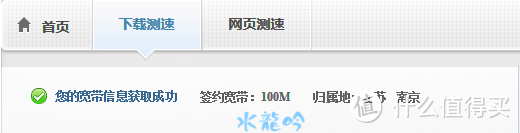



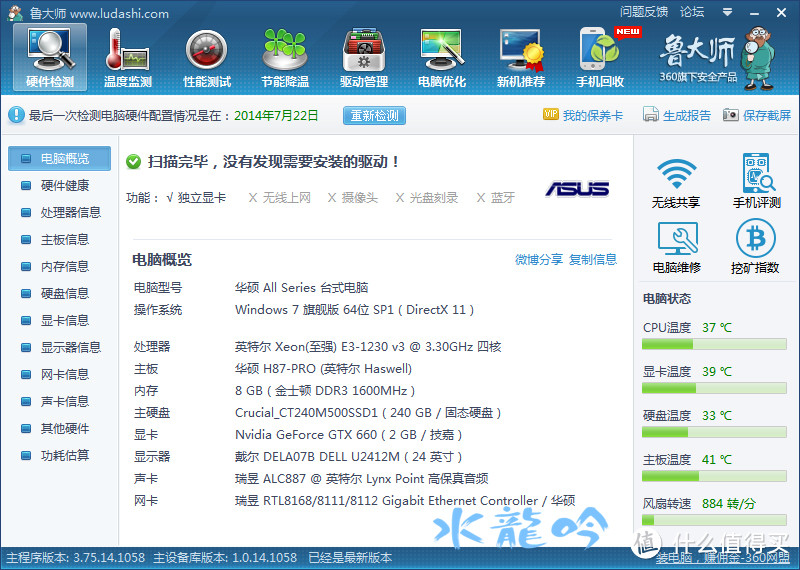
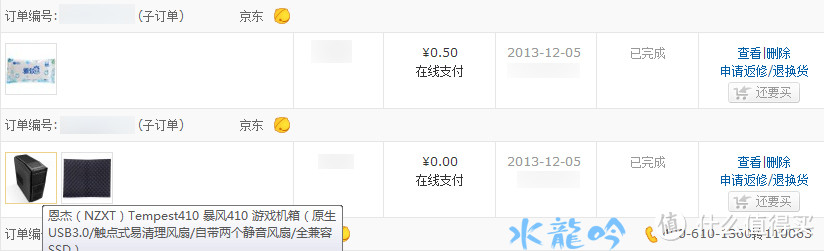

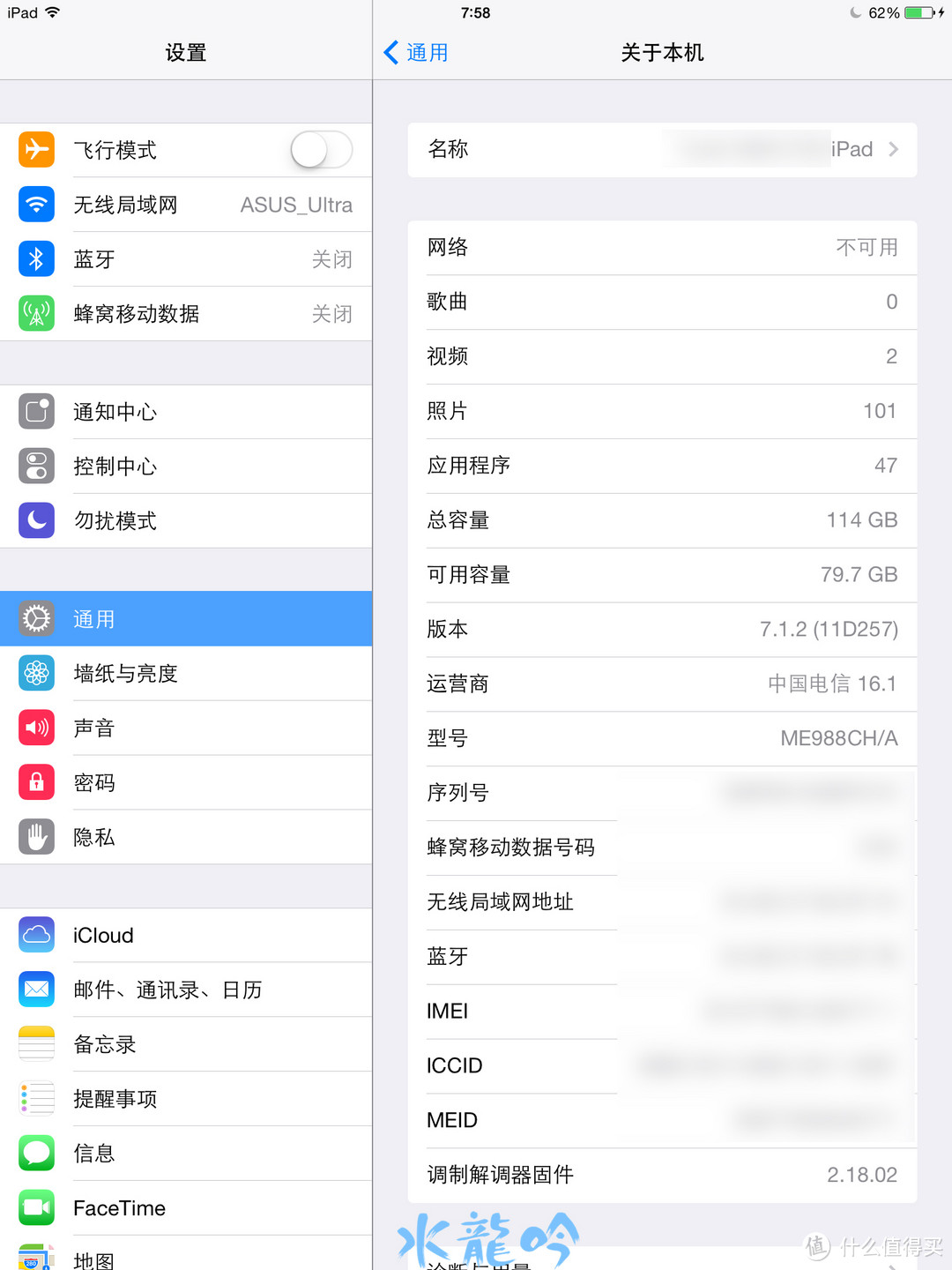





















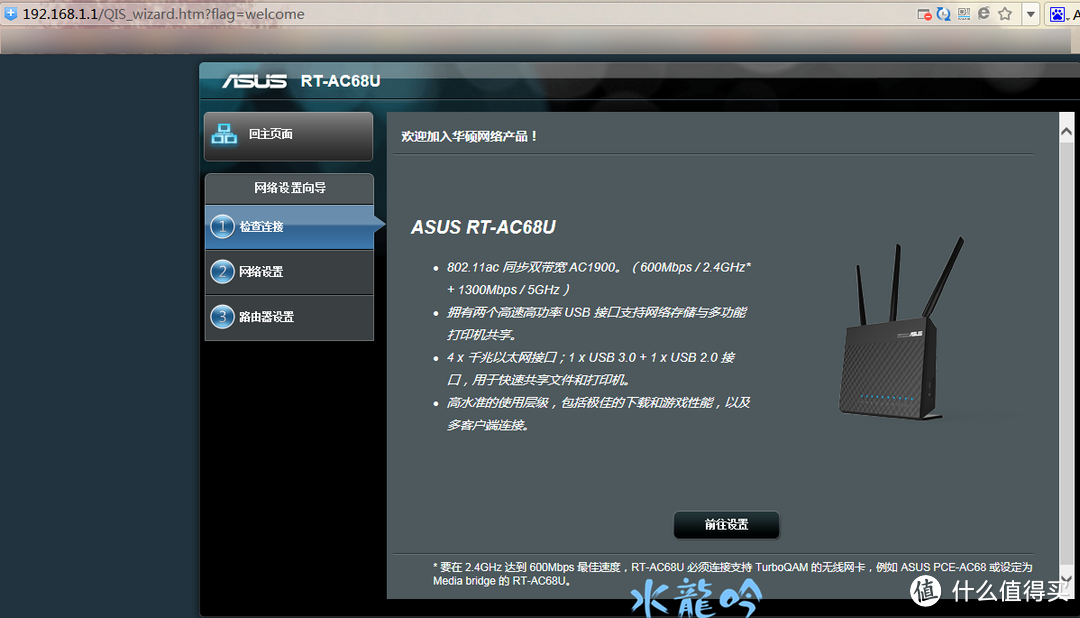
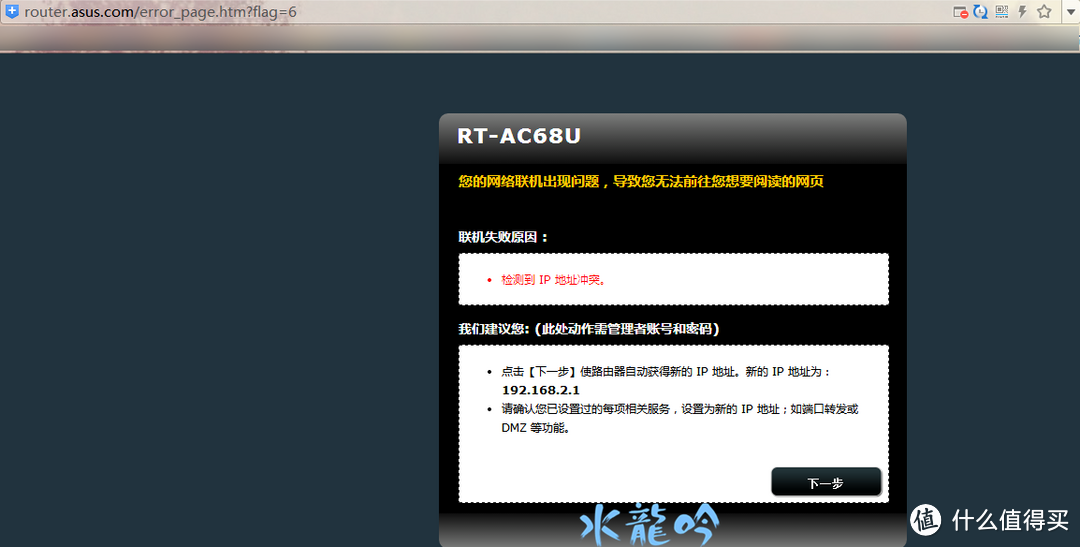
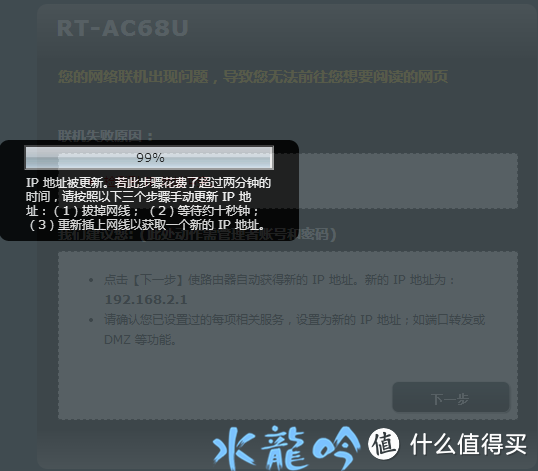
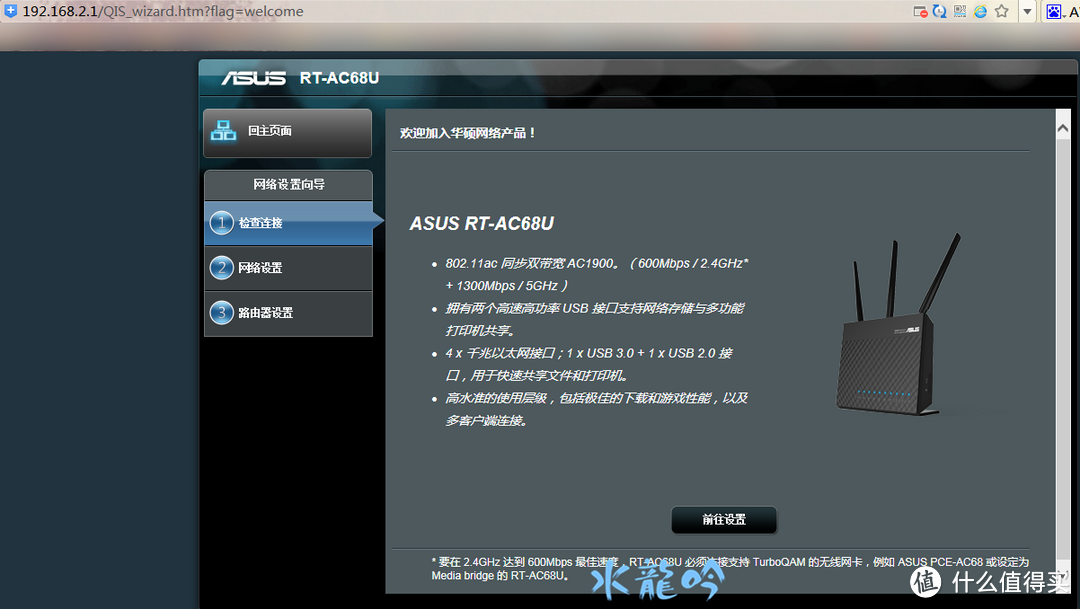
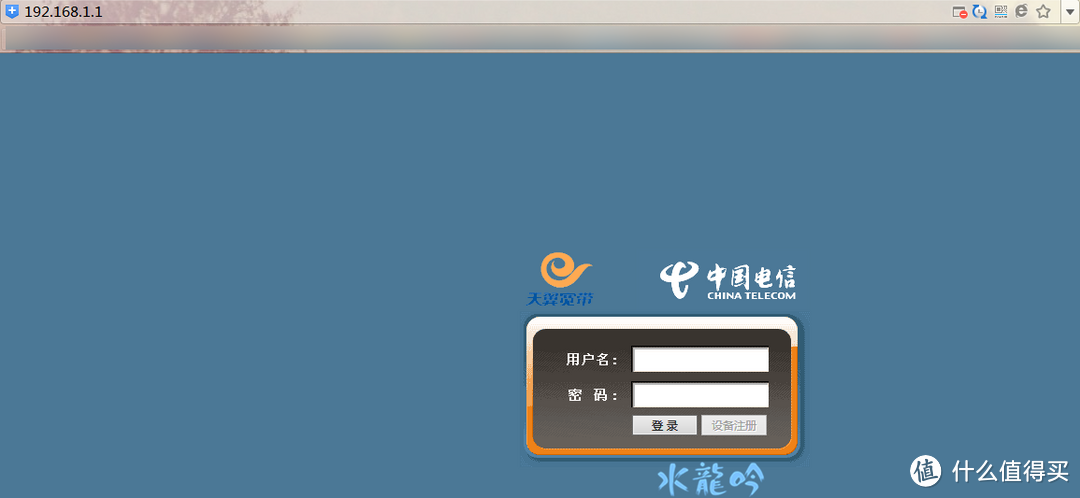
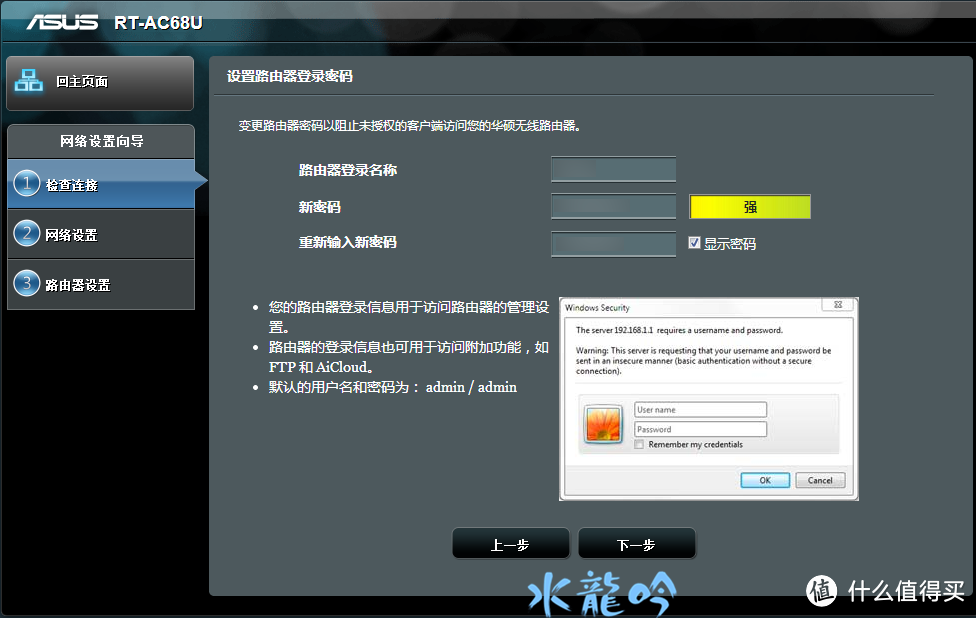
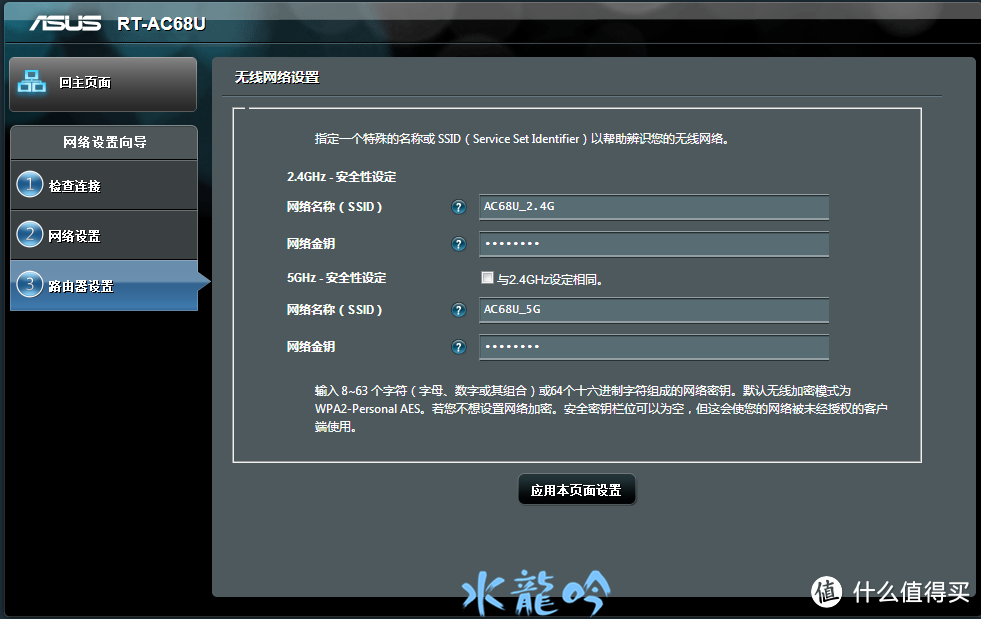
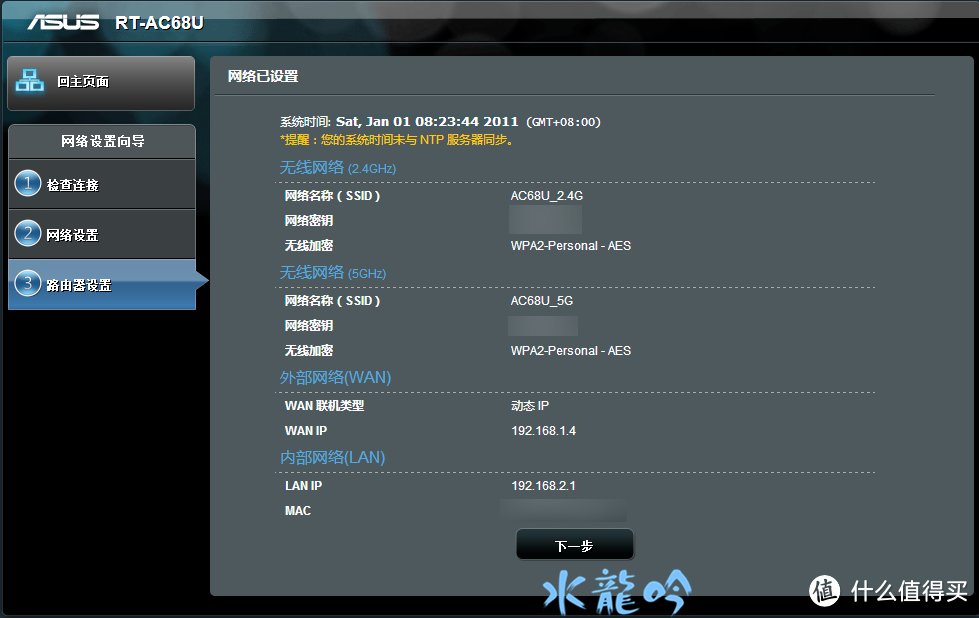
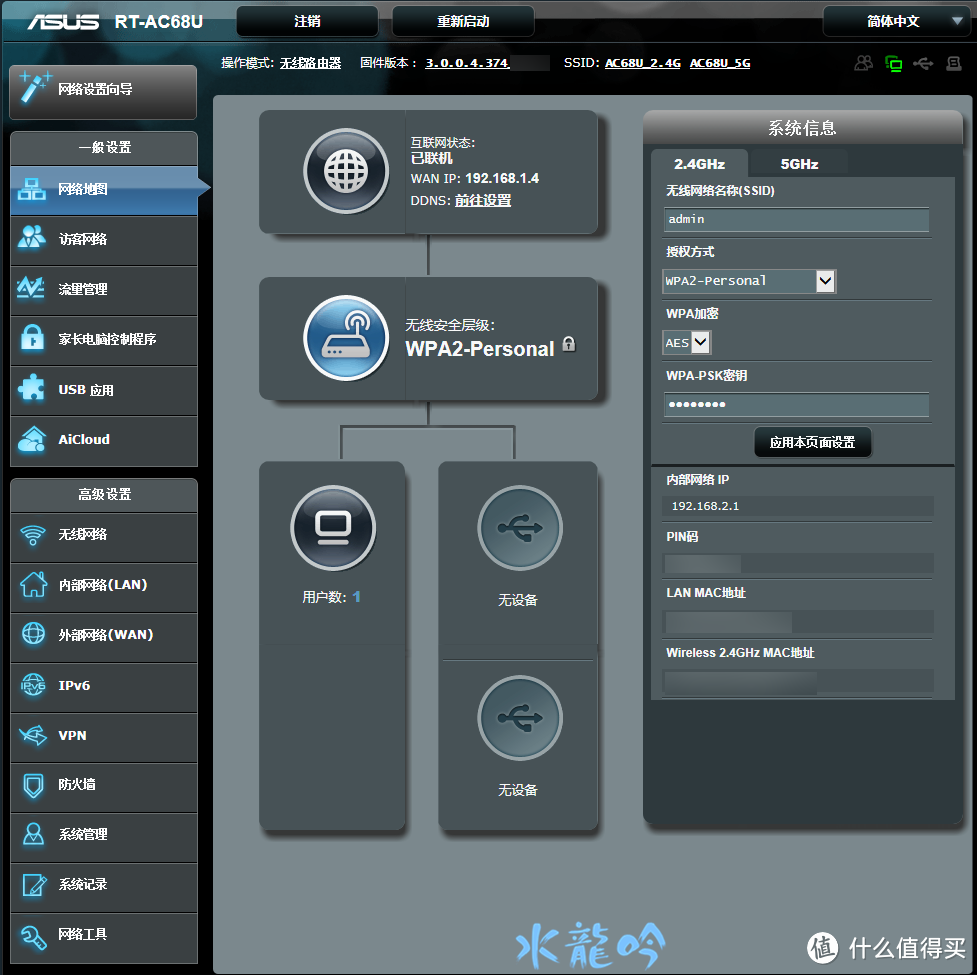
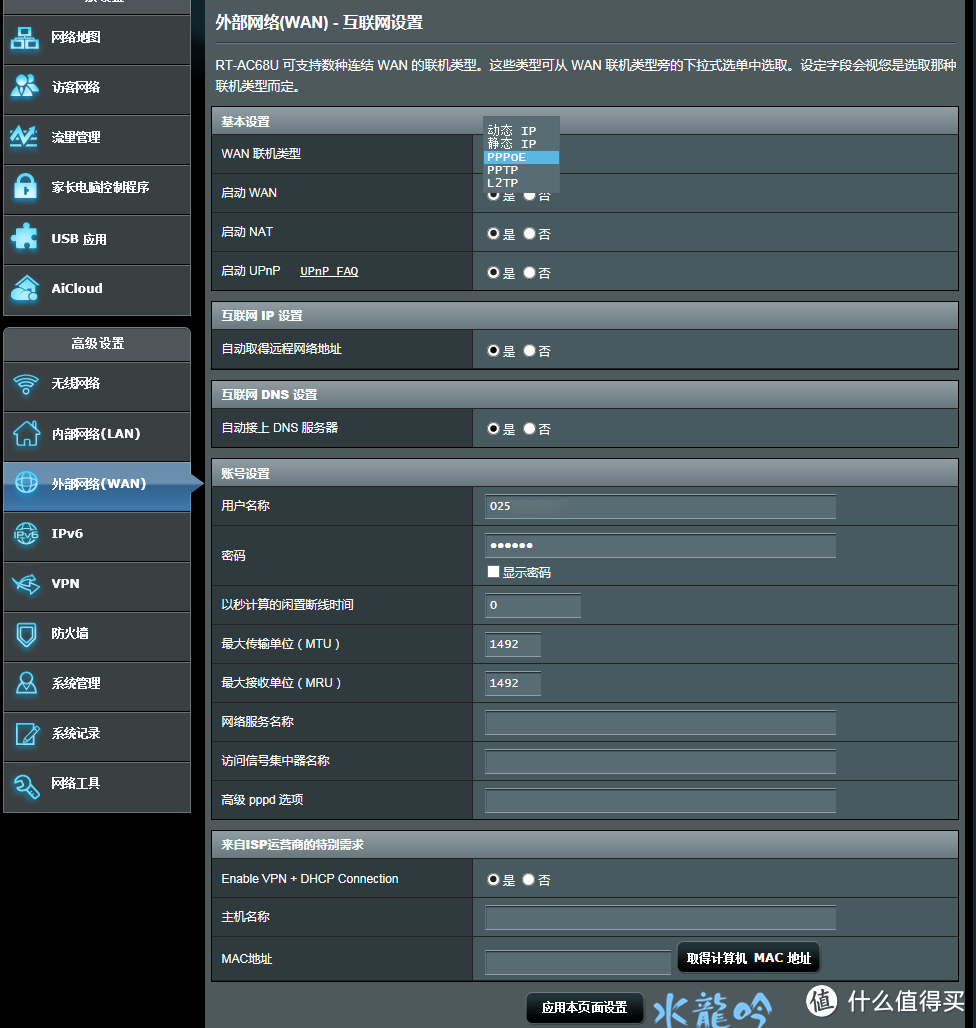
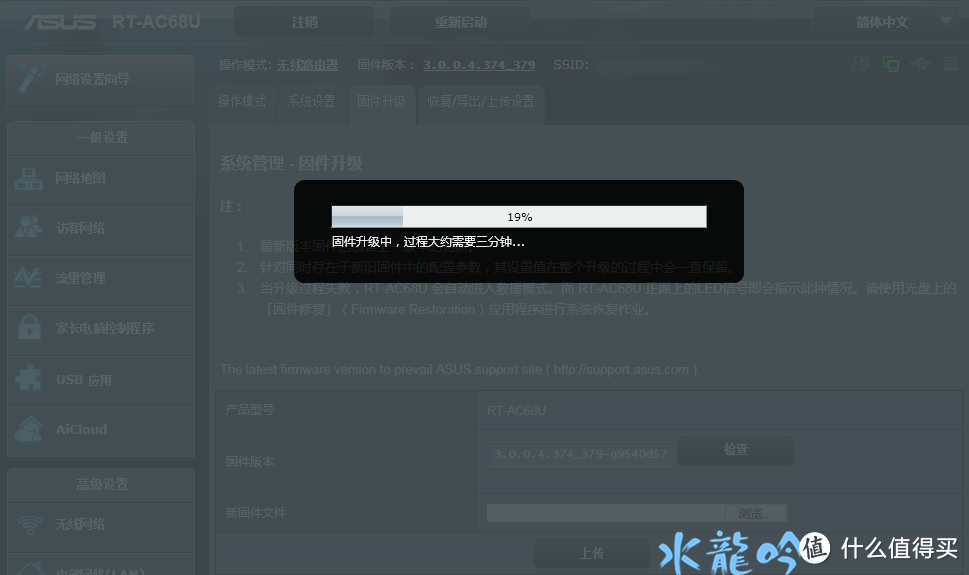
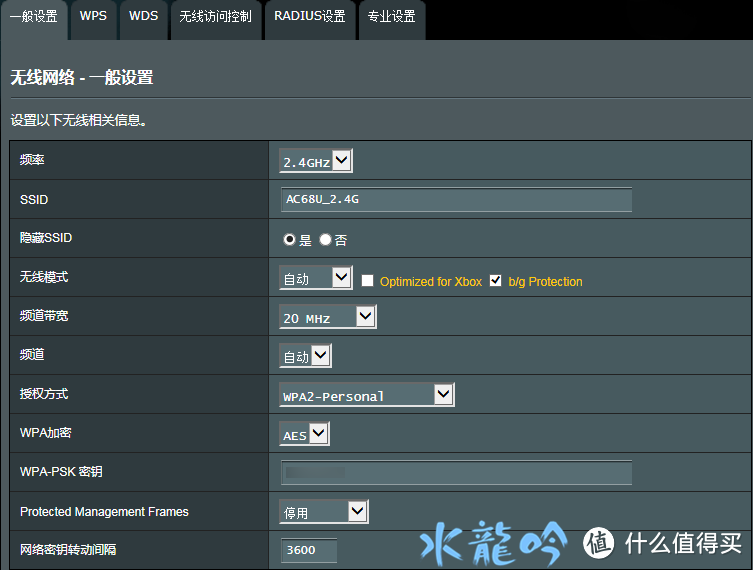
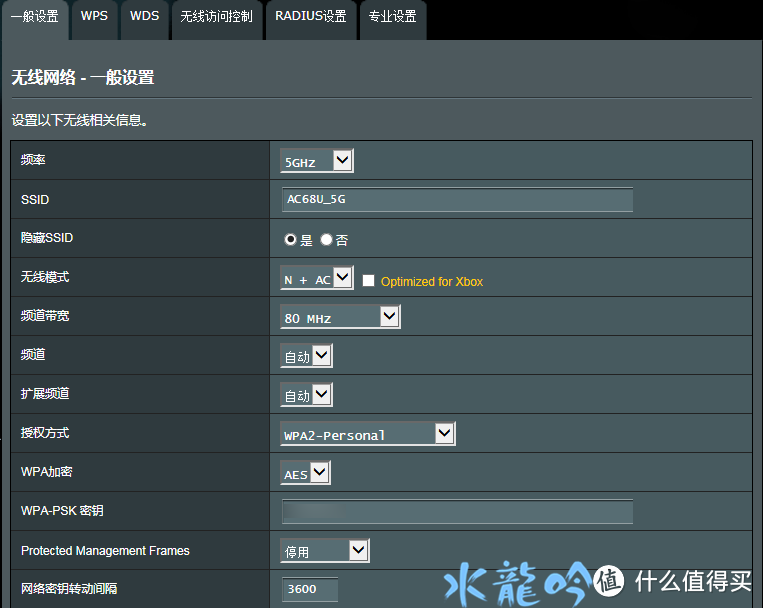
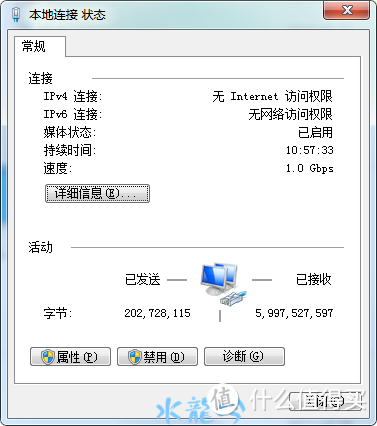
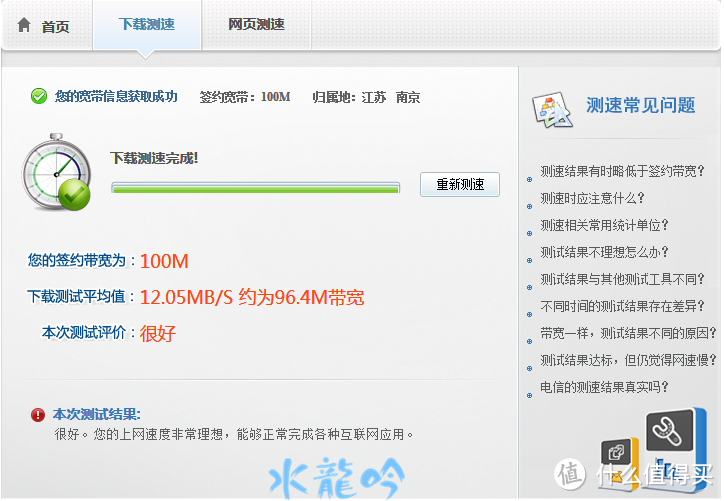


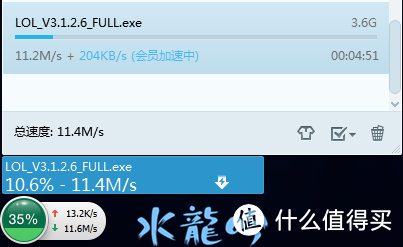
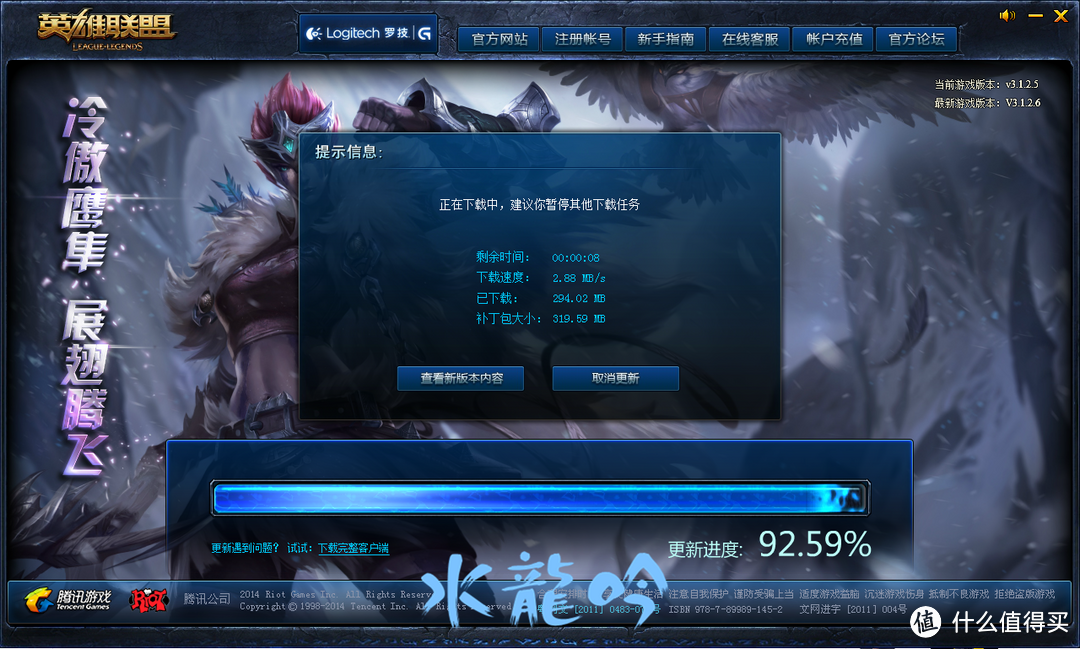
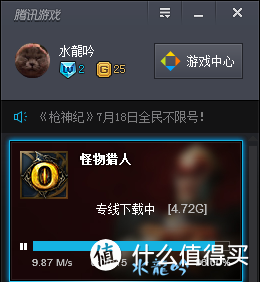
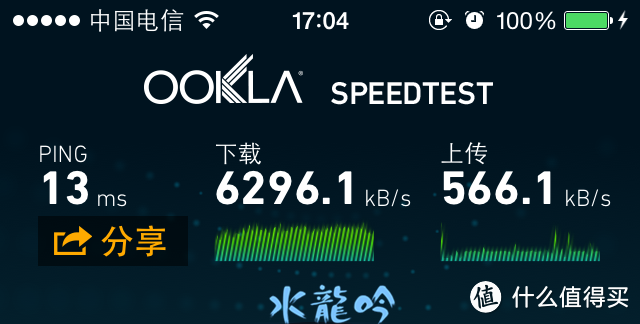
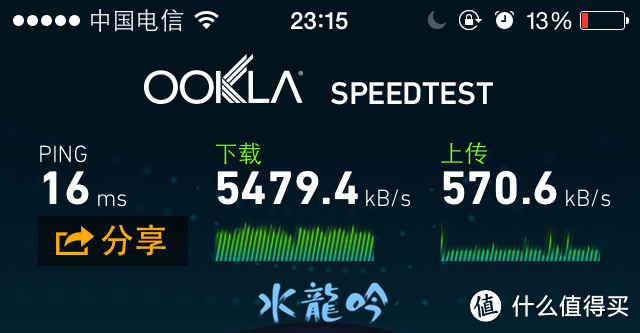
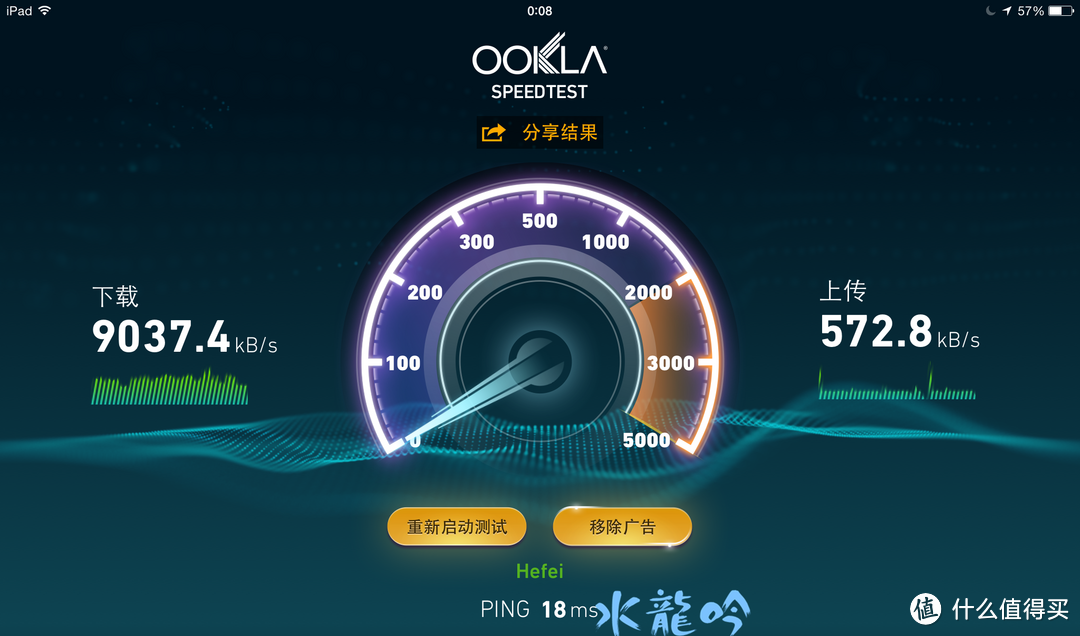

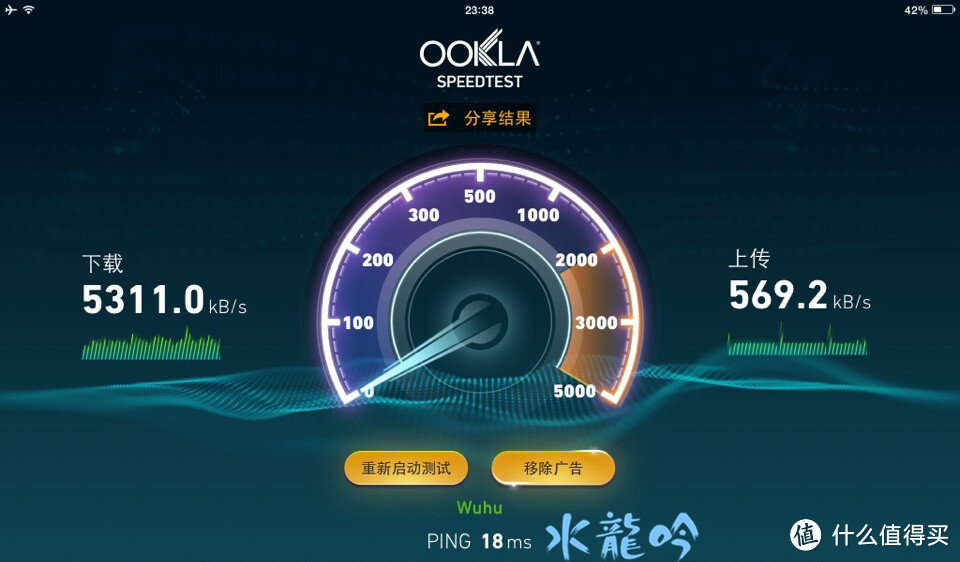
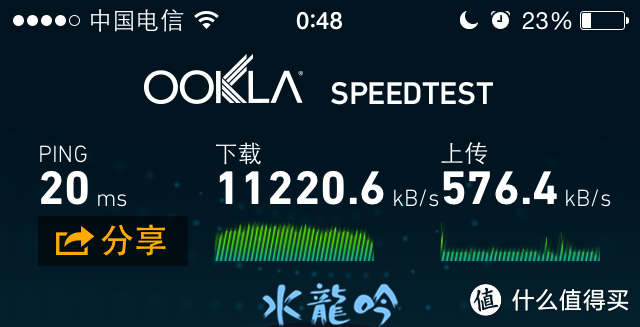
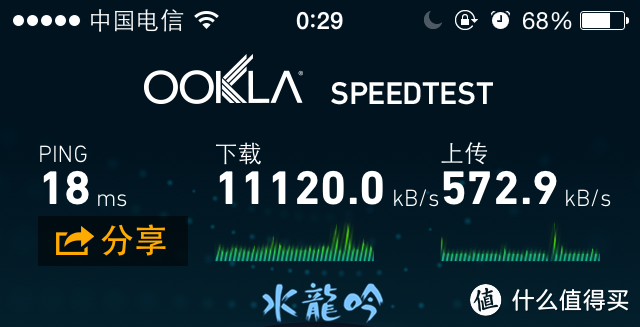
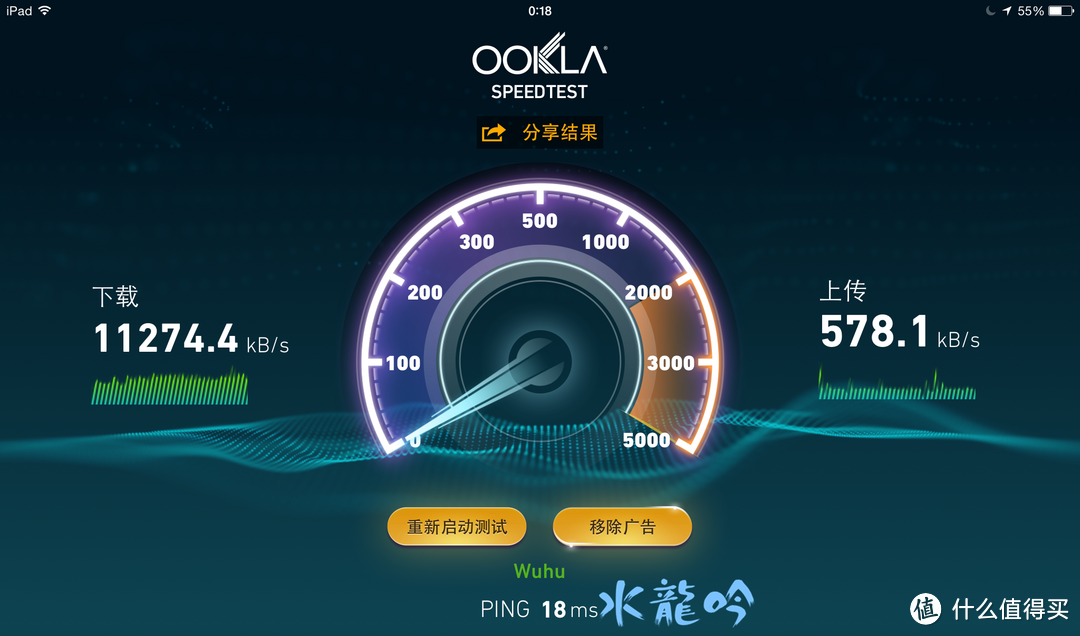
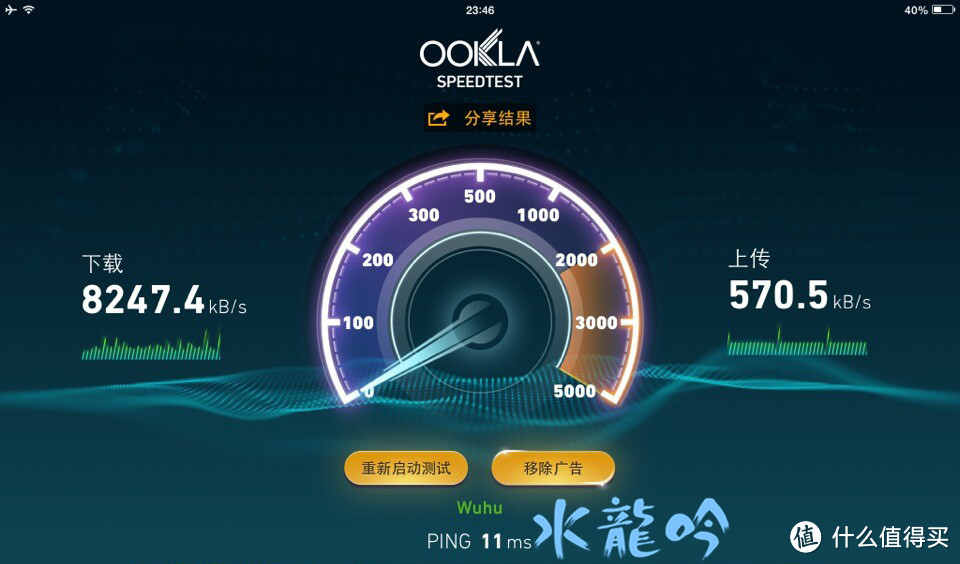
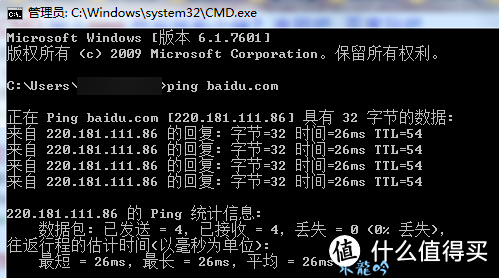
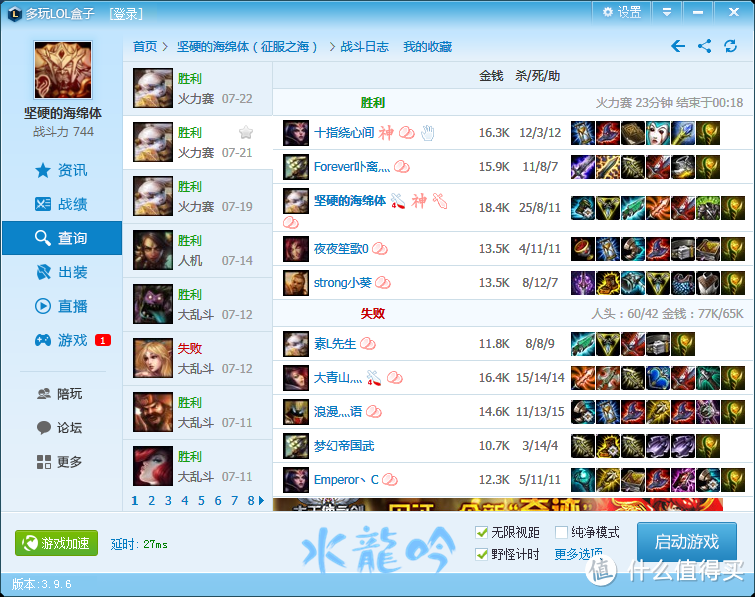
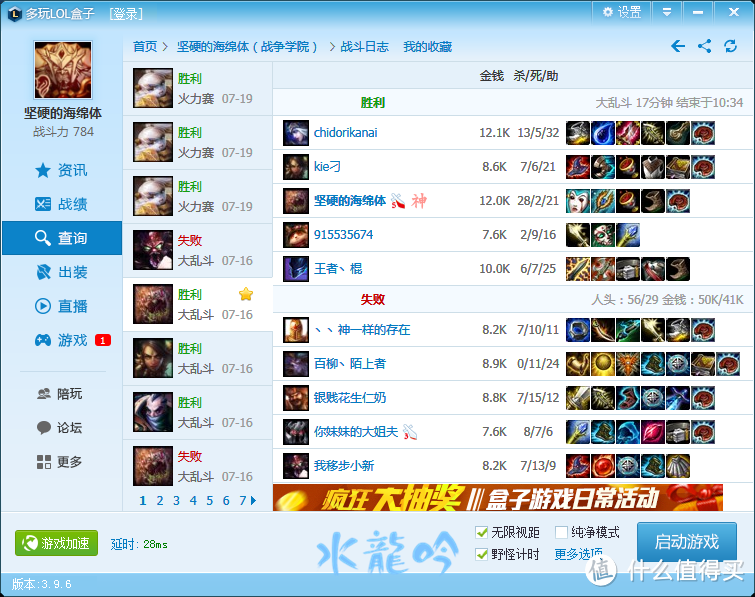
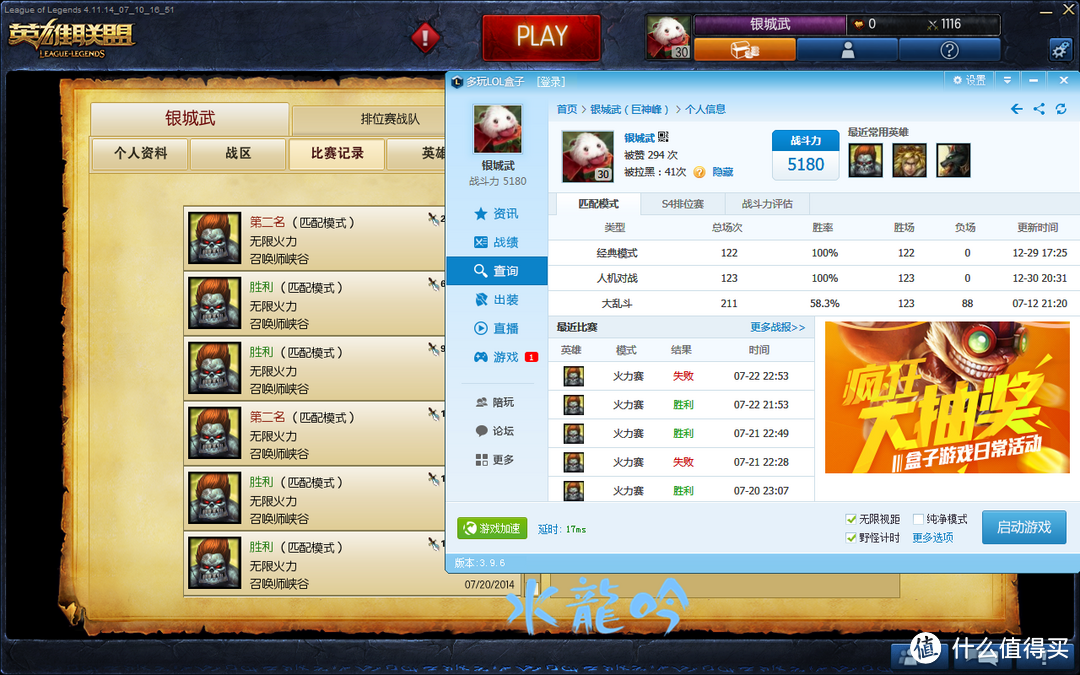

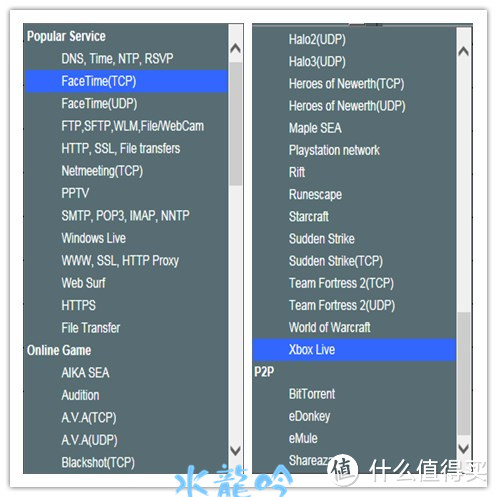
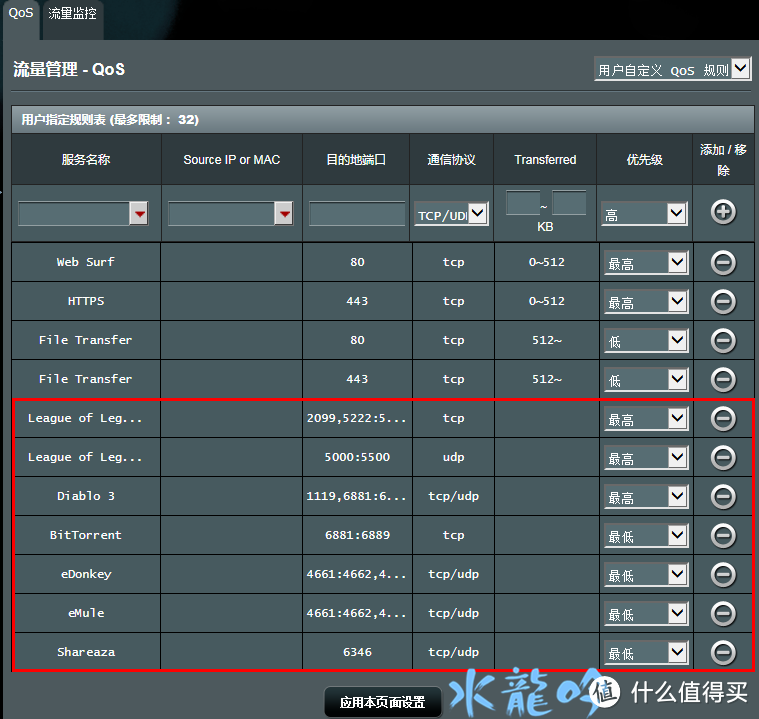
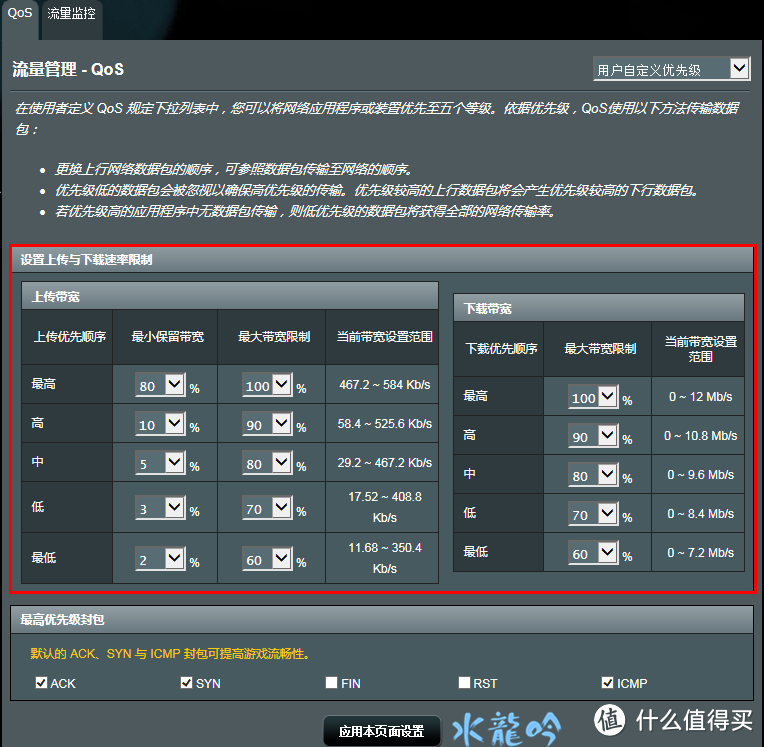
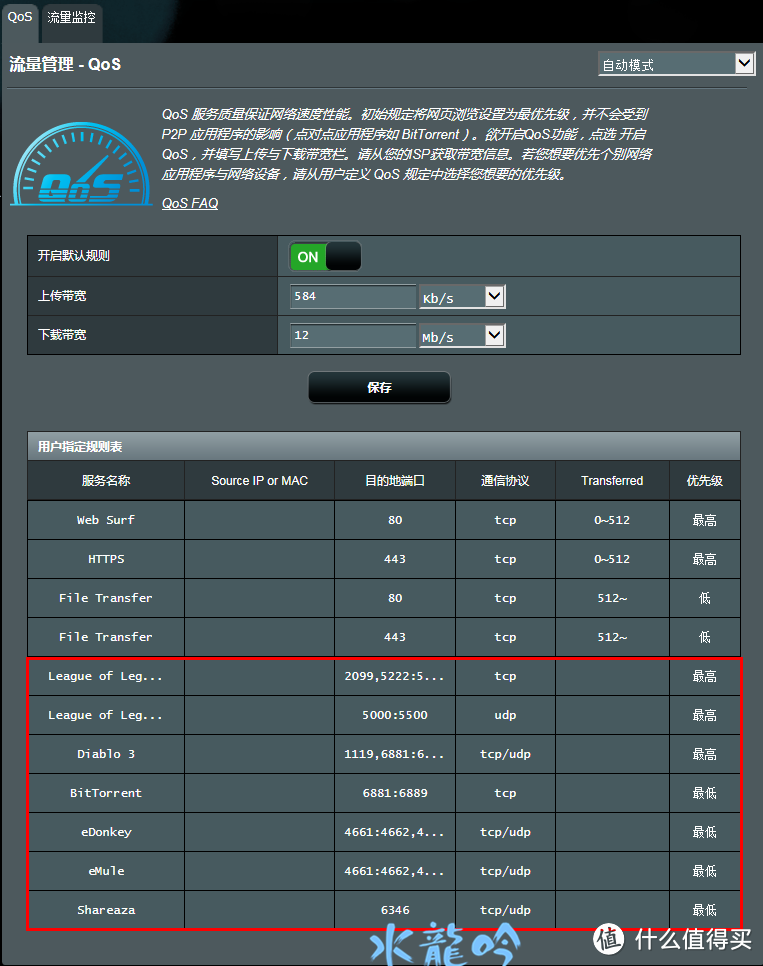
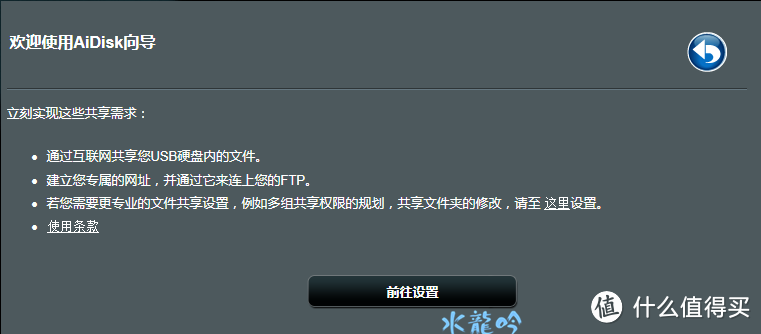
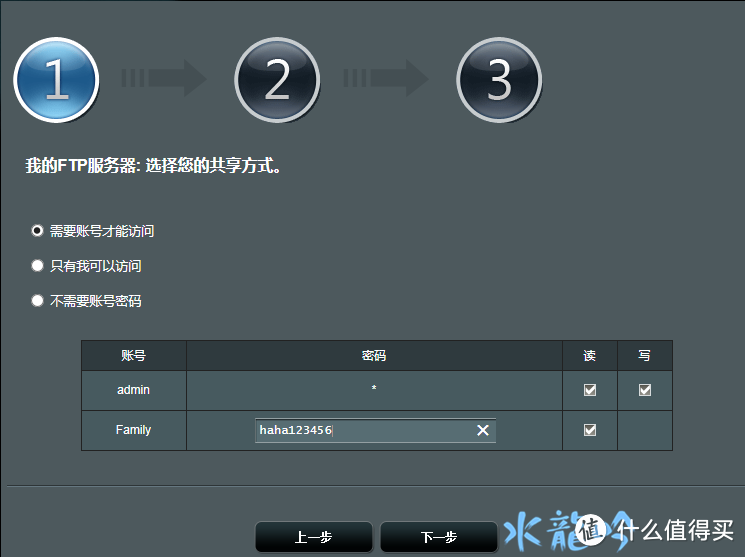
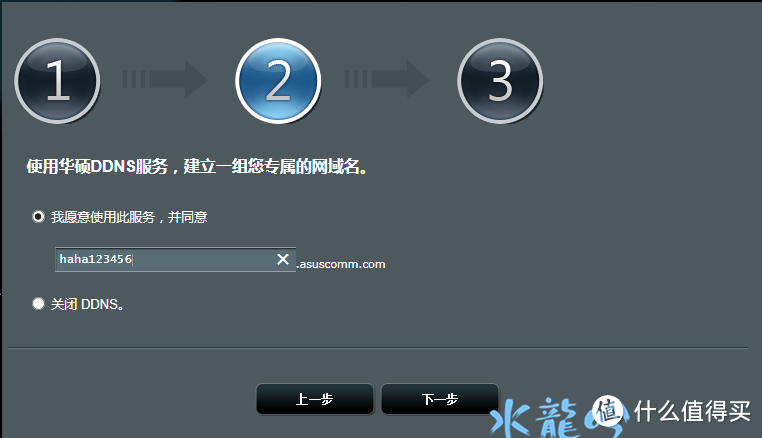
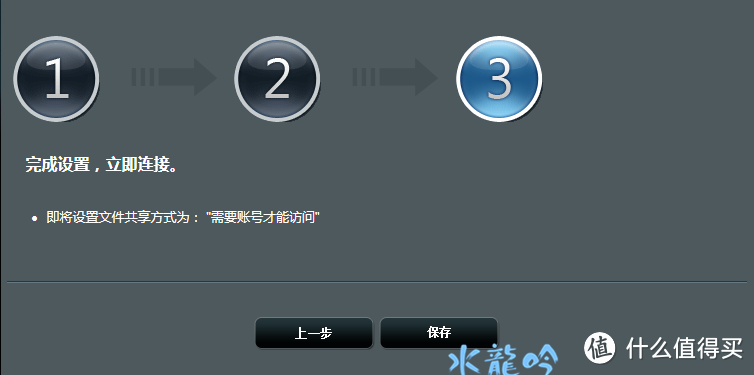
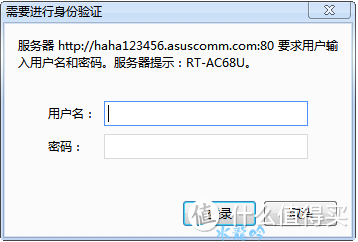
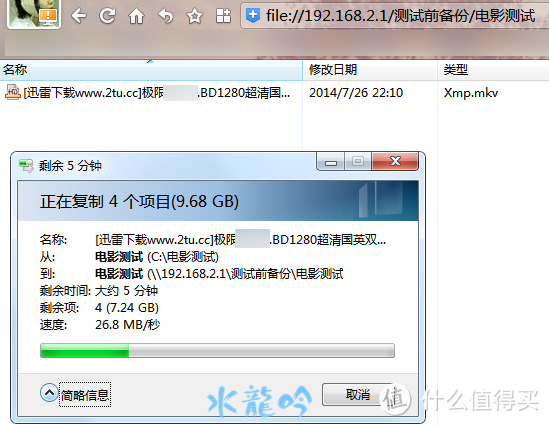
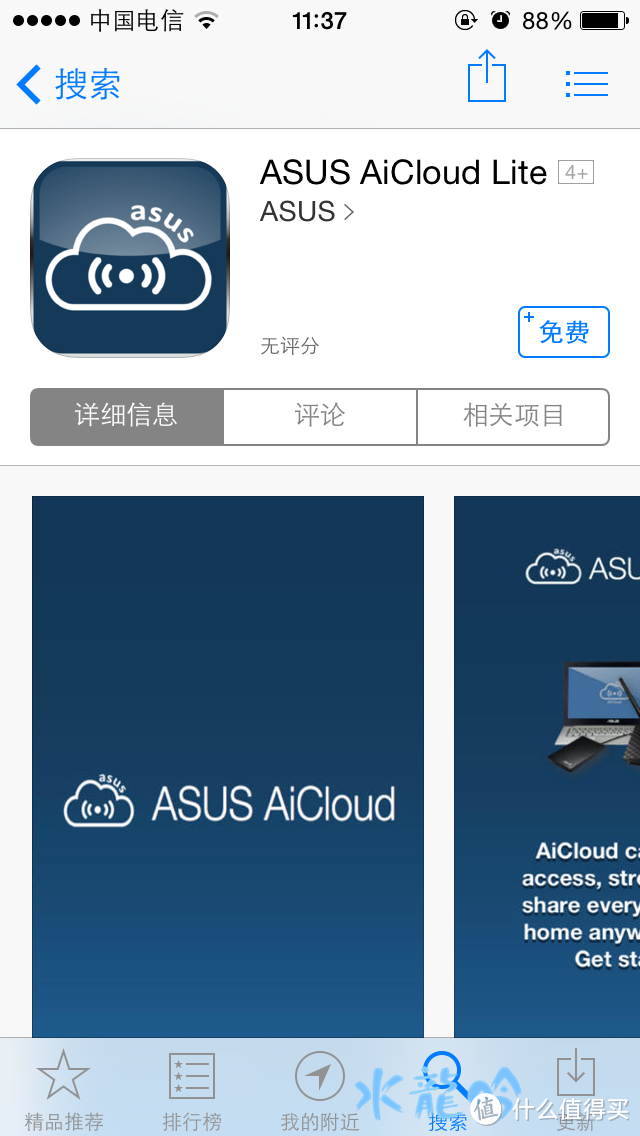
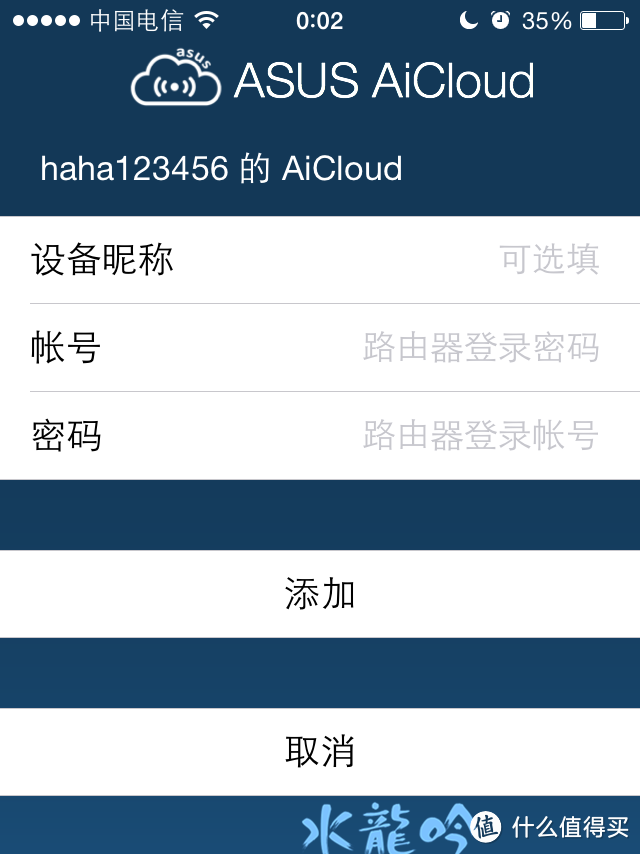
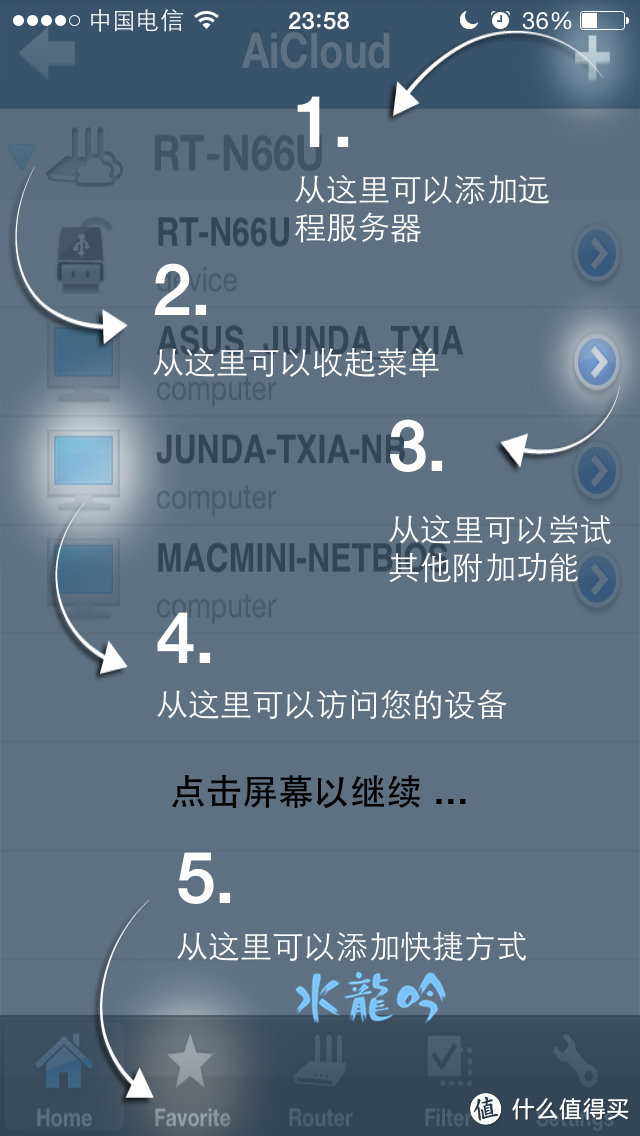
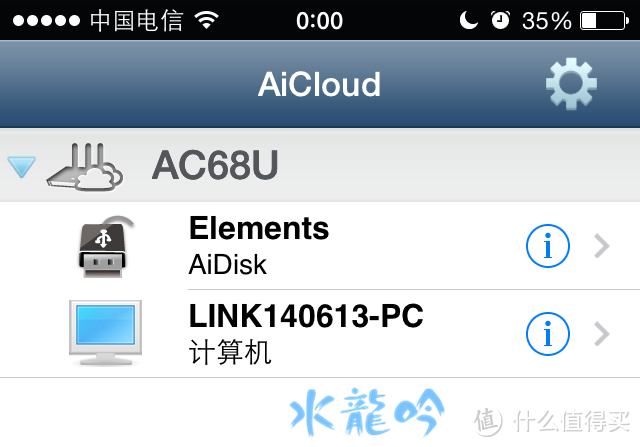
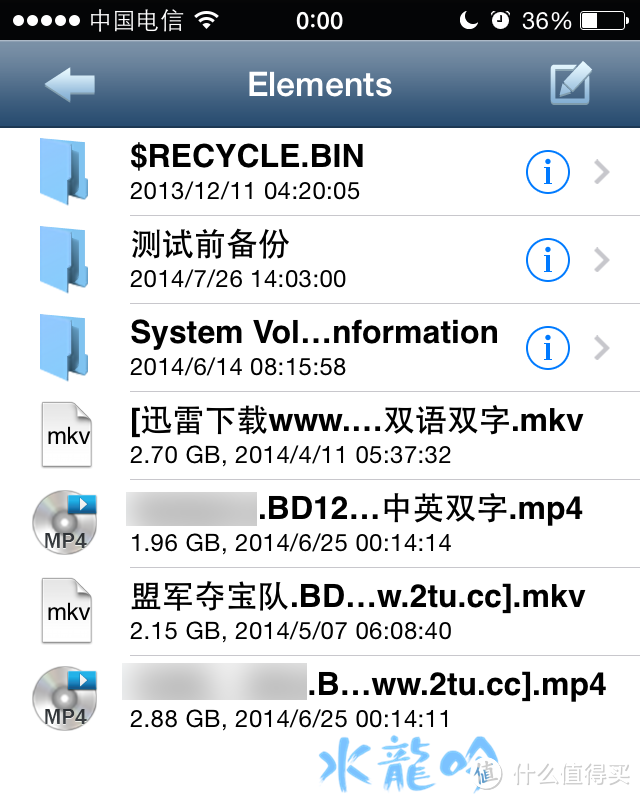

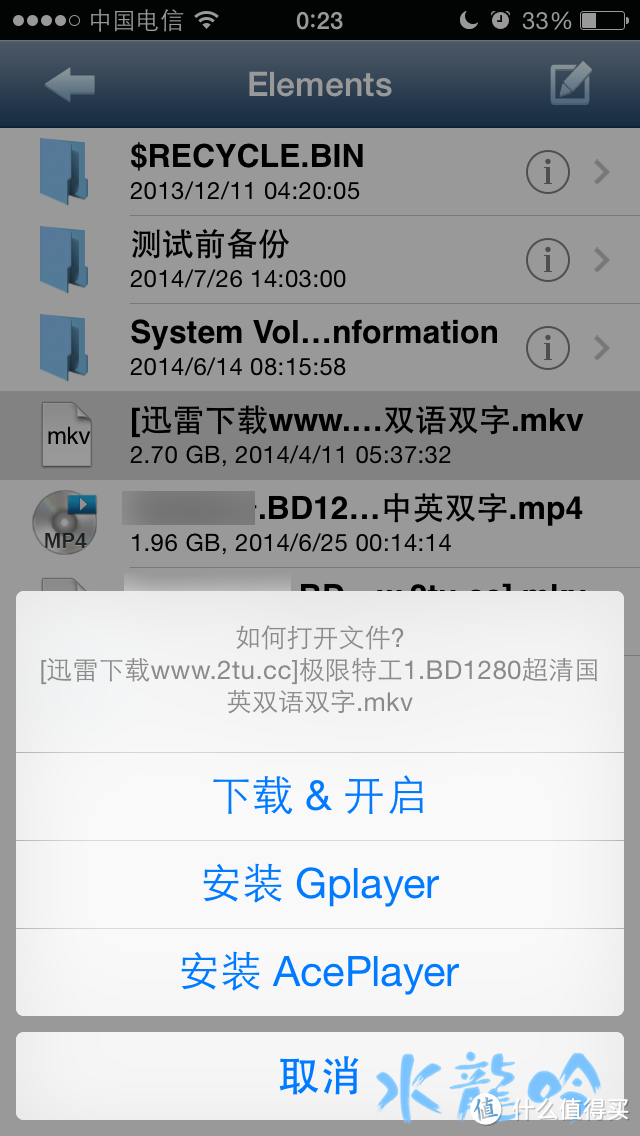
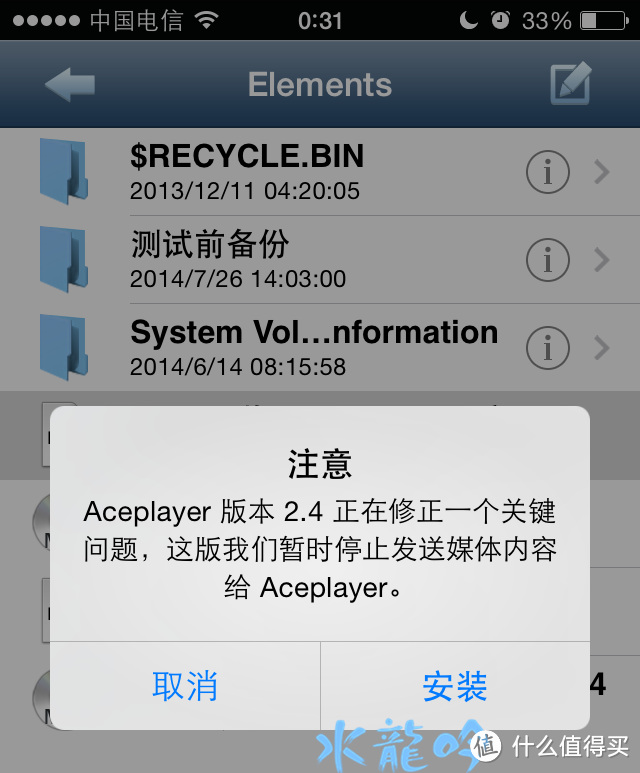
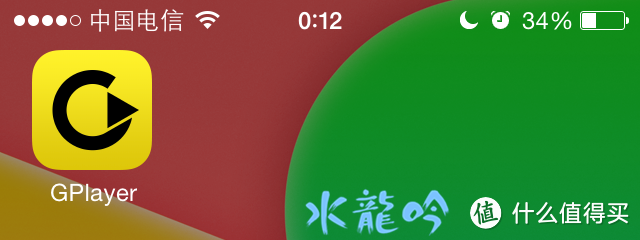
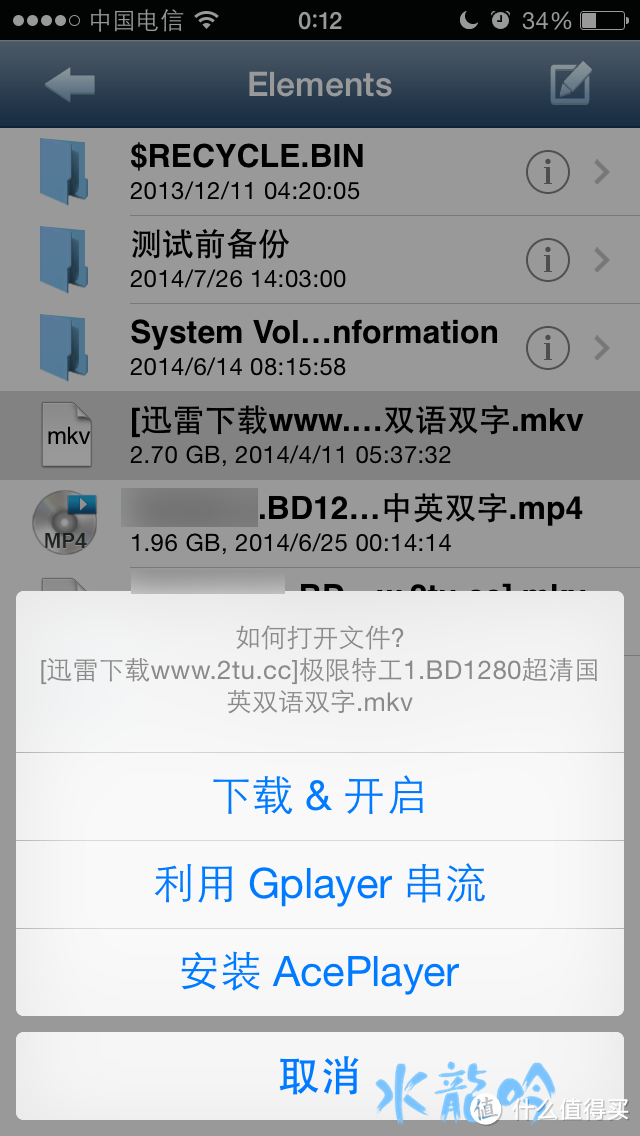

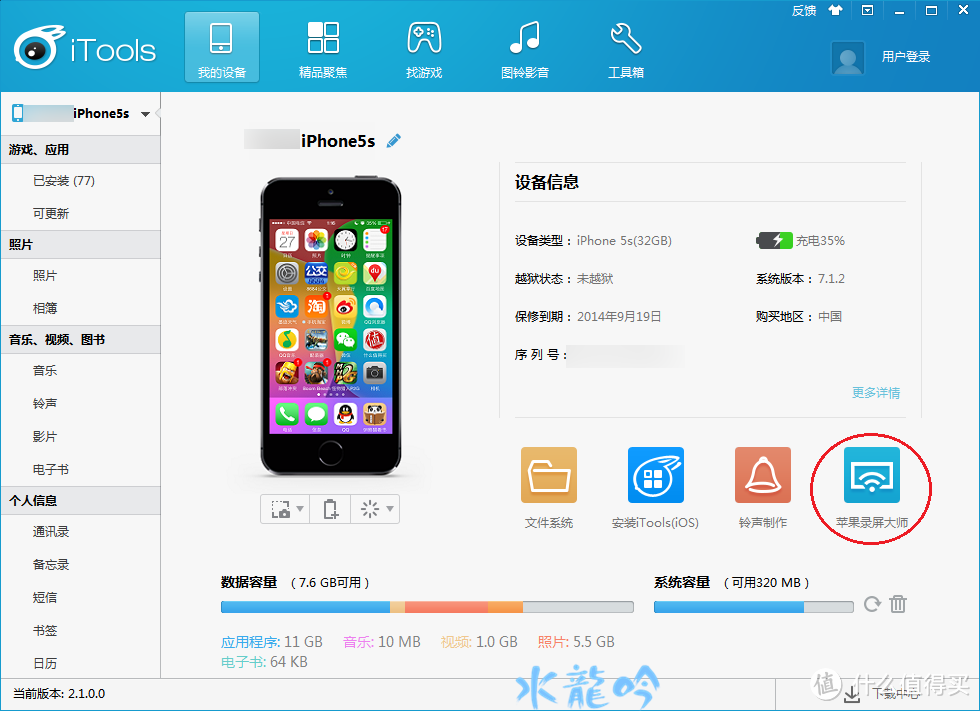
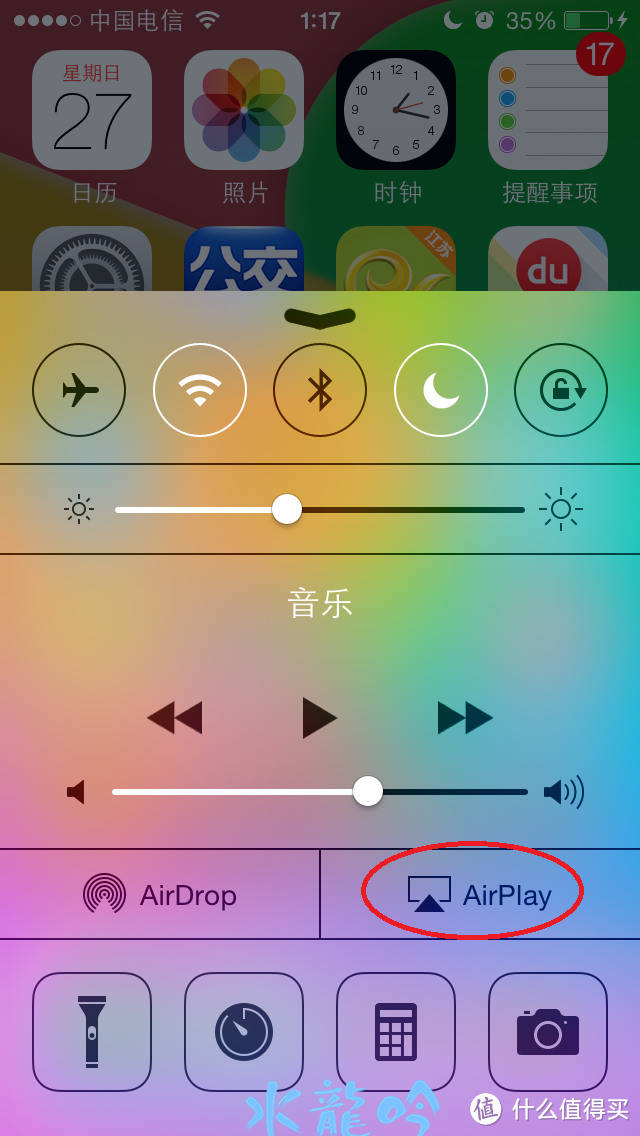
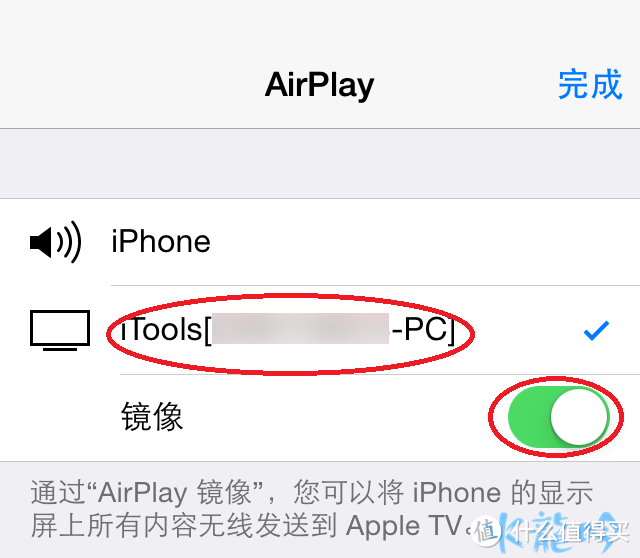
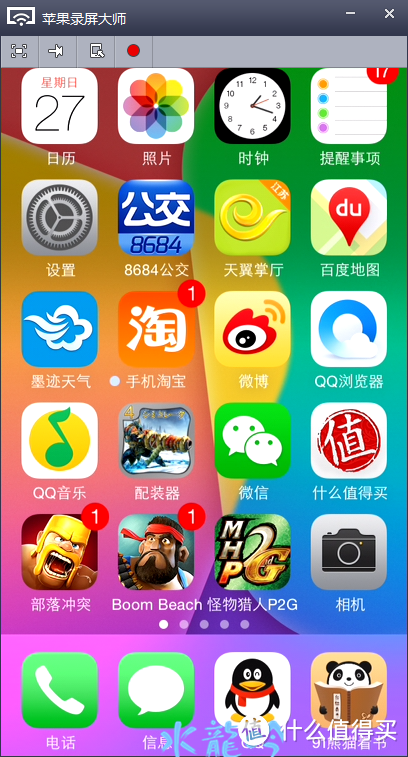





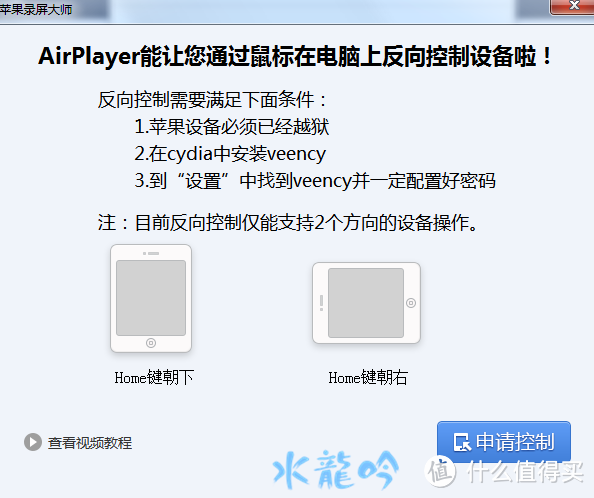





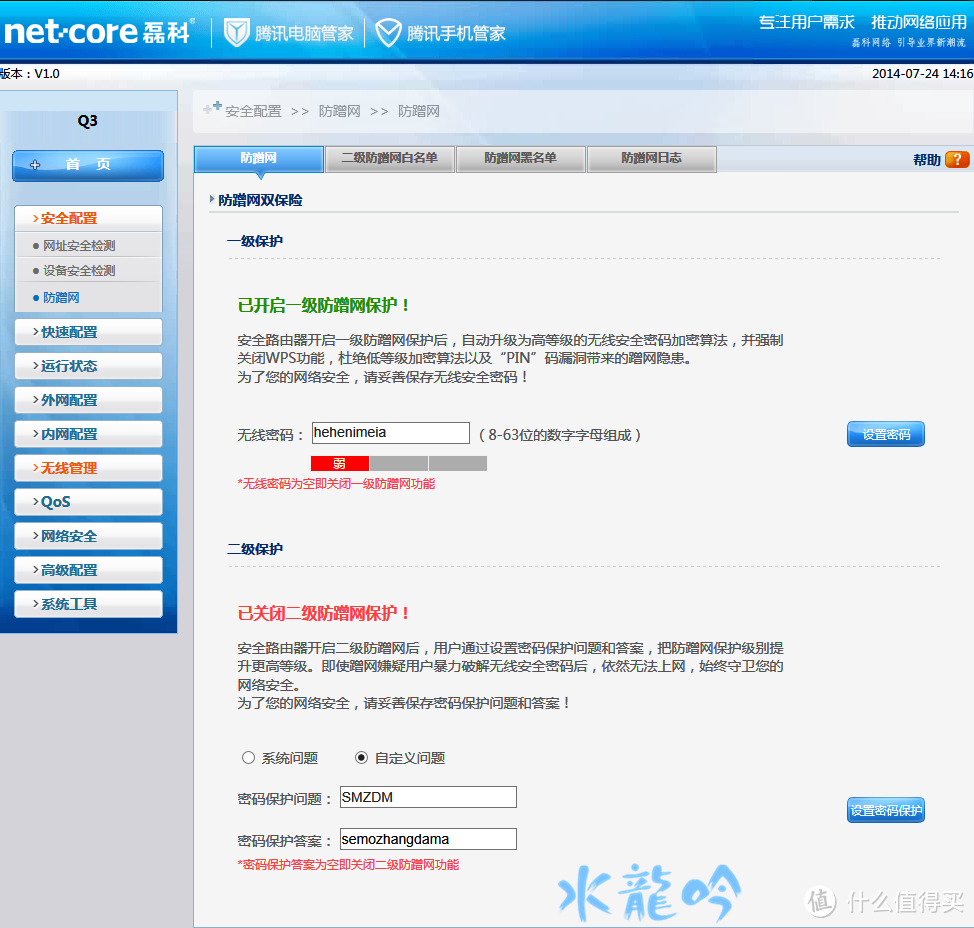
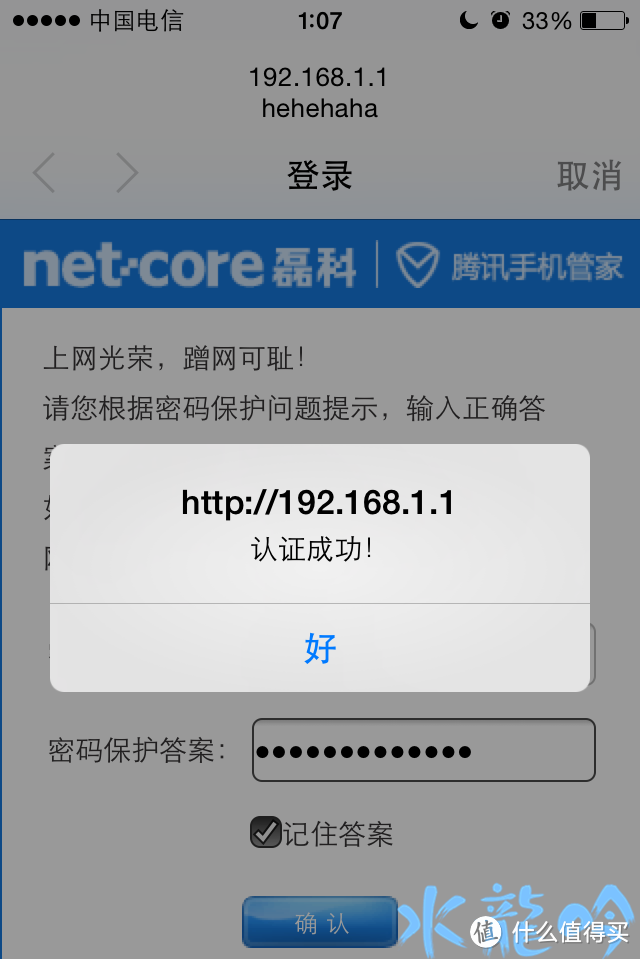
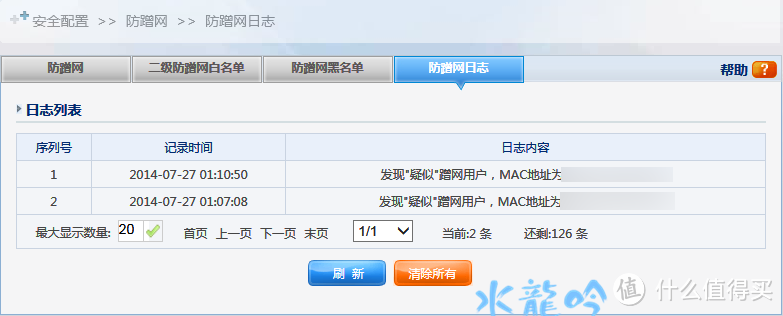



























































































幕后者
校验提示文案
skyfool
隔一堵墙都能收到,再隔一个卫生间进入主卧室,5G信号收不到,2.4G信号也很弱,手机几乎连不上,请问这是路由问题还是我的设置问题?
校验提示文案
lalagod
校验提示文案
你帐号没了
校验提示文案
文文嘎嘎
校验提示文案
维纳斯的海风
校验提示文案
huning472847599
ITOOLS 的AIRPLAY 用过,有延迟, 不过可以使用,也算是一种进步, 楼主辛苦了。
校验提示文案
明月无光
校验提示文案
toniexly
校验提示文案
toptashou
校验提示文案
小猴子偷桃子
校验提示文案
Jackwang
校验提示文案
jony
校验提示文案
stsun
校验提示文案
yueker227
校验提示文案
hali
校验提示文案
onehope
校验提示文案
nakata
校验提示文案
Ericov
殊不知几年后你的AC路由早已被新路由爆得渣都不剩
是的,说的就是现在买AC路由的人。
校验提示文案
天涯共此时
校验提示文案
小天呀
校验提示文案
fztaozi
校验提示文案
avtest
愿望:我想让家里的无线设备,比如笔记本、尤其是IPAD mini2,都得到100M的带宽,是不是必须换路由器了呢?谢谢。 另外还想问一个问题,有一台客厅台式电脑接了一块54M的老无线网卡下载游戏时候,速度只打到了2M每秒,这个倒没什么,可是为什么他下载游戏的时候影响到很多其他设备上网?其他设备连网页都不好打开了!
校验提示文案
Johnnyars
校验提示文案
dawoo
校验提示文案
夜深人不静zzz
校验提示文案
用个路由真难
校验提示文案
乔傲天
校验提示文案
乔傲天
校验提示文案
MIXbow
校验提示文案
hcsking
校验提示文案
潜移默化
校验提示文案
xxjhf
校验提示文案
米昔兮
校验提示文案
Devote
校验提示文案
czhaobj
校验提示文案
ZeusYeung
校验提示文案
spirit911
校验提示文案
gjshao
校验提示文案
skyfool
隔一堵墙都能收到,再隔一个卫生间进入主卧室,5G信号收不到,2.4G信号也很弱,手机几乎连不上,请问这是路由问题还是我的设置问题?
校验提示文案